Panasonic HC-V100, HC-V100M User Manual [sk]

Návod na obsluhu
Videokamera s vysokým rozlíšením
Model HC-V100
HC-V100M
Pred prvým použitím videokamery si, prosím, pozorne prečítajte tento návod na obsluhu.
Prípona „EB“ čísla modelu označuje model určený pre Spojené kráľovstvo.
Webová stránka: http://www.panasonic.sk
VQT3Y11

Bezpečnostné pokyny
Vážený zákazník,
využívame túto príležitosť, aby sme sa vám
poďakovali, že ste si kúpili túto videokameru
s vysokým rozlíšením značky Panasonic.
Pozorne si prečítajte tento návod na
obsluhu a odložte si ho pre prípadné ďalšie
použitie. Niektoré ovládacie prvky a súčasti,
položky menu a pod. vašej HD videokamery
sa môžu odlišovať od ich zobrazení v tomto
návode na obsluhu.
POZOR!
AK NIE JE NAMONTOVANÁ
TVAROVANÁ ZÁSTRČKA VHODNÁ PRE
SIEŤOVÚ ZÁSUVKU U VÁS DOMA,
TAK POISTKU VYBERTE, ZÁSTRČKU
ODREŽTE A BEZPEČNE ZLIKVIDUJTE.
V PRÍPADE VLOŽENIA ODREZANEJ
ZÁSTRČKY DO 13-AMPÉROVEJ
ZÁSUVKY HROZÍ NEBEZPEČENSTVO
VÁŽNEHO ZASIAHNUTIA OSÔB
ELEKTRICKÝM PRÚDOM.
V prípade nutnosti namontovania novej
zástrčky dodržiavajte nižšie uvedené
farebné kódové označenie pre zapojenie
jednotlivých vodičov.
V prípade pochybností sa poraďte
s kvalikovaným elektrikárom.
DÔLEŽITÉ UPOZORNENIE
Vodiče v tomto sieťovom prívode sú
farebne označené v súlade s nasledovným
kódovaním:
modrý: nulový, hnedý: živý.
Keďže tieto farby sa nemusia zhodovať
s farebnými označeniami svoriek v zástrčke,
postupujte nasledovne:
Vodič označený modrou farbou treba
pripojiť k svorke označenej písmenom N,
alebo modrou, resp. čiernou farbou. Vodič
označený hnedou farbou treba pripojiť
k svorke označenej písmenom L alebo
hnedou, resp. červenou farbou.
VÝSTRAHA: ANI JEDEN VODIČ
NEPRIPÁJAJTE K UZEMŇUJÚCEJ
SVORKE, KTORÁ JE OZNAČENÁ
PÍSMENOM E, SYMBOLOM UZEMNENIA
ALEBO ZELENOU ALEBO ZELENO-
ŽLTOU FARBOU.
TÁTO ZÁSTRČKA NIE JE VODOTESNÁ
—UDRŽUJTE JU V SUCHU.
Pred použitím
Odoberte kryt konektora.
2
VQT3Y11
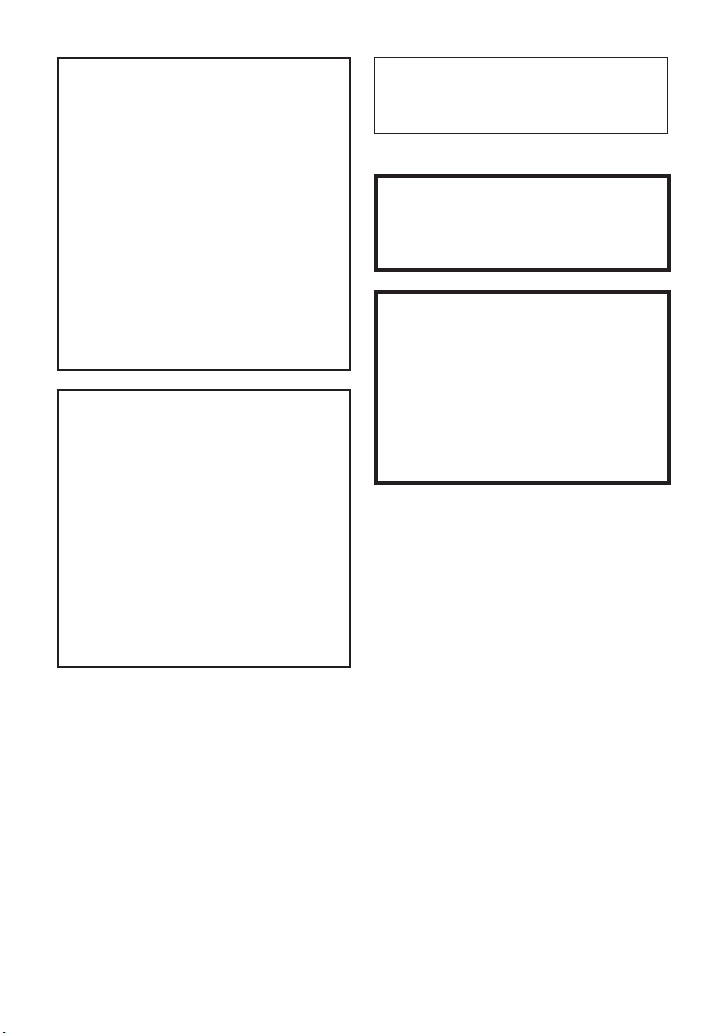
VÝSTRAHA:
V záujme zníženia rizika požiaru,
zasiahnutia osôb elektrickým prúdom
a ochrany pred poškodením videokamery:
● Videokameru nevystavujte pôsobeniu
dažďa, vlhkosti, kvapkajúcej alebo
špliechajúcej vody.
● Na videokameru neklaďte nádoby
naplnené tekutinami, napríklad vázu
s vodou.
● Používajte len odporúčané
príslušenstvo.
● Neotvárajte kryty videokamery.
● Videokameru neopravujte
svojpomocne. Opravu videokamery
prenechajte kvalikovaným
odborníkom v servise.
POZOR!
V záujme zníženia rizika požiaru,
zasiahnutia osôb elektrickým prúdom
a ochrany pred poškodením videokamery:
● Túto videokameru nevkladajte
pri činnosti do skriniek a políc,
zabudovaných priestorov alebo iného
stiesneného priestoru. Zabezpečte
dostatočné vetranie videokamery.
● Vetracie otvory videokamery
nezakrývajte novinami, obrusmi,
záclonami a podobnými predmetmi.
● Na videokameru neumiestňujte zdroje
otvoreného ohňa, ako napríklad
zapálené sviečky.
Videokameru nainštalujte tak, aby bolo
možné v prípade problému okamžite
vytiahnuť sieťový prívod zo zásuvky
sieťového napájania.
Informácie týkajúce sa batérie
Výstraha
Hrozí nebezpečenstvo vzniku
požiaru, výbuchu a popálenín. Batériu
nerozoberajte, nezahrievajte na teplotu
vyššiu než 60 ˚C a nespaľujte.
UPOZORNENIE
● Ak sa výmena batérie nevykoná
správnym spôsobom, hrozí
nebezpečenstvo výbuchu. Batériu
vymeňte len za typ, ktorý odporúča
výrobca.
● V prípade potreby likvidácie batérií
sa, prosím, obráťte na miestne úrady
alebo svojho predajcu a informujte sa
o správnom spôsobe likvidácie.
VQT3Y11
3
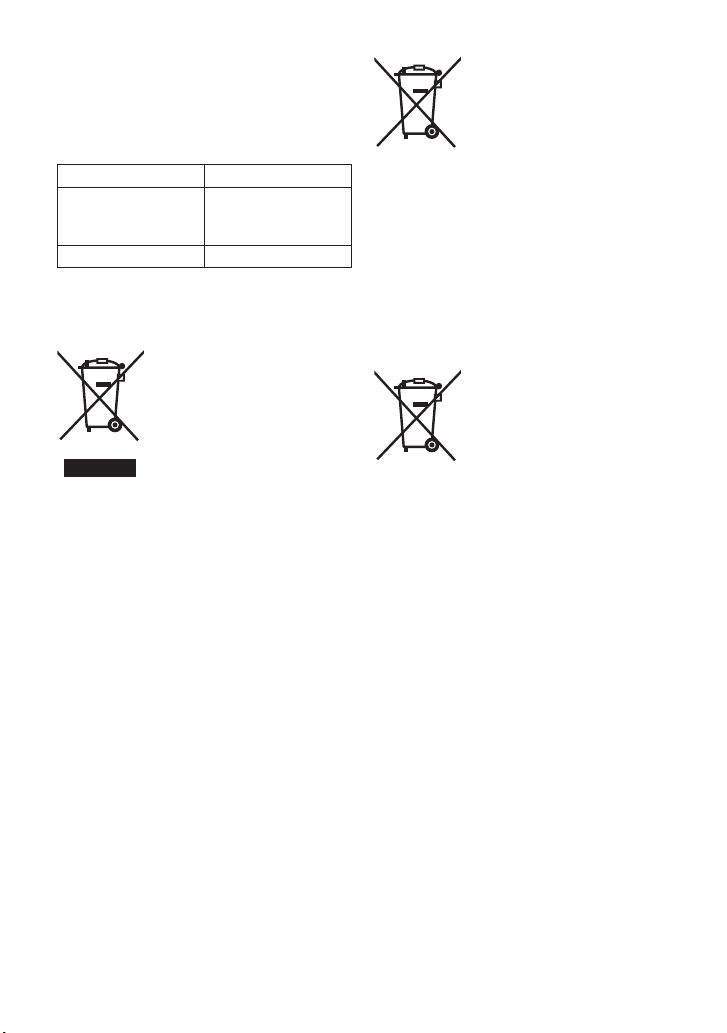
EMC – elektromagnetická
kompatibilita
Tento symbol (CE) je uvedený na štítku.
Štítok s identikačnými údajmi
výrobku
Výrobok Umiestnenie
Videokamera
s vysokým
rozlíšením
Sieťový adaptér Spodná strana
Držiak batérie
Informácie pre používateľov
o zbere a likvidácii použitých
zariadení a batérií
Tieto symboly uvádzané na
výrobkoch, balení alebo
v sprievodnej dokumentácii
informujú o tom, že použité
elektrické a elektronické
výrobky sa nesmú likvidovať
ako bežný domový odpad.
správneho spôsobu likvidácie, spracovania
a recyklácie starých výrobkov a použitých
batérií odovzdajte tieto výrobky na
príslušných zberných miestach v súlade
s vašou štátnou legislatívou a smernicami
2002/96/ES a 2006/66/ES.
Správnym spôsobom likvidácie týchto
výrobkov a batérií predídete zbytočnému
plytvaniu cennými zdrojmi a prípadným
negatívnym vplyvom na ľudské zdravie
a životné prostredie, ktoré vznikajú
v dôsledku nesprávneho zaobchádzania
s odpadom. Viac informácií o zbere
a recyklácii starých výrobkov a batérií
získate od svojho miestneho úradu,
inštitúcie zaoberajúcej sa likvidáciou odpadu
alebo miesta predaja, kde ste dané výrobky
zakúpili. Za nesprávny spôsob likvidácie
takéhoto druhu odpadu hrozia v súlade
s platnou legislatívou rôzne postihy.
V záujme zabezpečenia
Pre rmy a podniky
v krajinách Európskej únie
V prípade potreby likvidácie
elektrického alebo
elektronického výrobku sa,
predajcu alebo dodávateľa a informujte sa
o správnom spôsobe likvidácie.
[Informácie o likvidácii odpadu
v krajinách mimo Európskej únie]
Tieto symboly platia len pre používateľov
z krajín Európskej únie. V prípade potreby
likvidácie týchto výrobkov sa, prosím,
obráťte na miestne úrady alebo svojho
predajcu a informujte sa o správnom
spôsobe likvidácie.
Cd
smernicou pre obsiahnutú chemikáliu.
prosím, obráťte na svojho
Poznámka týkajúca sa
symbolu batérie (dva
spodné symboly):
Tento symbol môže byť
použitý spolu so symbolom
chemickej značky.
V tomto prípade vyhovuje
požiadavkám stanoveným
Informácie o záznamovom
formáte pre snímanie
videozáznamov
Videozáznamy môžete touto videokamerou
snímať buď v záznamovom formáte AVCHD
alebo iFrame. ( 47)
AVCHD:
V tomto formáte môžete zaznamenávať
kvalitný obraz vo vysokom rozlíšení. Je
vhodný na sledovanie na veľkoformátových
TV prijímačoch alebo na ukladanie na disk.
iFrame:
Toto je záznamový formát vhodný na
sledovanie a úpravu obrazových záznamov
prostredníctvom systému Mac (iMovie’11).
Pri použití aplikácie iMovie“11 sa dá
videozáznam vo formáte iFrame importovať
rýchlejšie ako pri použití videozáznamu
vo formáte AVCHD. Importovaná veľkosť
súboru videozáznamu vo formáte iFrame
bude navyše menšia ako pri videozázname
vo formáte AVCHD.
● Nie je kompatibilný s videozáznamom vo
4
VQT3Y11
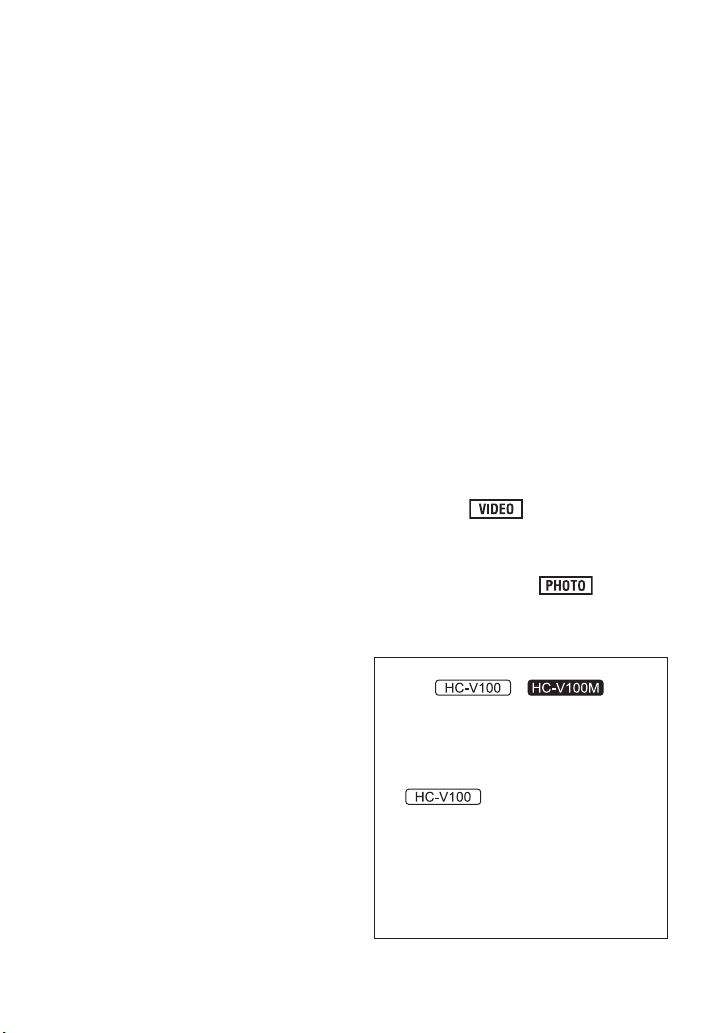
formáte AVCHD.
Zodpovednosť za zaznamenaný
obsah
Spoločnosť Panasonic v žiadnom prípade
nepreberá zodpovednosť za stratu
záznamov alebo upravených záznamov
priamo alebo nepriamo zapríčinenú
akýmikoľvek problémami, a neručí za
žiaden záznam, ak snímanie alebo
upravovanie neprebehne správne. Toto
isté sa vzťahuje aj na prípad opravy
videokamery (vrátane akéhokoľvek iného
komponentu, ktorý sa netýka internej
pamäte).
Manipulácia s internou
pamäťou [HC-V100M]
Táto videokamera je vybavená internou
pamäťou. Pri používaní tohto komponentu
venujte pozornosť nasledovnému.
Pravidelne si zálohujte dáta.
Interná pamäť je dočasné pamäťové
médium. Aby sa predišlo zmazaniu
dát vplyvom statickej elektriny,
elektromagnetických vĺn, poškodenia
a porúch, údaje pravidelne zálohujte do
počítača alebo na disk ( 79).
● Indikátor prístupu [ACCESS ] ( 12) sa
rozsvieti počas prístupu na SD kartu
alebo do internej pamäte (inicializácia,
snímanie, prehrávanie, mazanie
a pod). Keď svieti indikátor prístupu,
nevykonávajte nasledujúce úkony. Mohli
by spôsobiť poškodenie internej pamäte
alebo poruchu videokamery.
– Nevypínajte videokameru
(nevyťahujte batériu)
– Nepripájajte ani neodpájajte USB
kábel
– Nevystavujte kameru otrasom
a nárazom
● Informácie o likvidácii alebo odovzdaní
videokamery inej osobe ( 102)
Kondenzácia (Keď sa objektív
alebo LCD monitor zahmlí)
Ku kondenzácii dochádza pri zmenách
okolitej teploty alebo vlhkosti. Predchádzajte
kondenzácii, pretože môže spôsobiť
škvrny na objektíve alebo LCD monitore,
tvorbu plesne a môže zapríčiniť poruchu
fungovania videokamery.
● Podrobnejšie informácie o príčine
kondenzácie a postupe v prípade
kondenzácie sú uvedené na strane 105.
Karty, ktoré môžete používať
v tejto videokamere
Pamäťová SD karta, pamäťová SDHC
karta a pamäťová SDXC karta
● Pamäťové karty s kapacitou 4 GB alebo
viac, ktoré nemajú logo SDHC, alebo
pamäťové karty s kapacitou 48 GB alebo
viac, ktoré nemajú logo SDXC, nespĺňajú
požiadavky na technické parametre
pamäťových SD kariet.
● Podrobnejšie informácie o pamäťových
SD kartách sú uvedené na strane 17.
Označenia v tomto návode na
obsluhu
● V tomto návode na obsluhu sa pre
pamäťové SD karty, pamäťové SDHC
karty a pamäťové SDXC karty používa
spoločný názov „SD karta“.
● V tomto návode na obsluhu sú funkcie,
ktoré sa dajú používať na snímanie/
prehrávanie videozáznamov označené
symbolom .
● V tomto návode na obsluhu sú funkcie,
ktoré sa dajú používať na snímanie/
prehliadanie statických záberov
označené symbolom .
● Stránky, na ktorých nájdete ďalšie
informácie, sú označené šípkou,
napríklad: 00.
Tento návod na obsluhu je určený pre
modely a .
Zobrazenia uvedené v tomto návode sa
môžu mierne líšiť od vašej konkrétnej
videokamery.
● Na ilustráciách v tomto návode
na obsluhu je zobrazený model
, niektoré časti vysvetlenia
sa však týkajú ďalších modelov.
● Niektoré funkcie nie sú pri niektorých
modeloch dostupné.
● Funkcie sa môžu líšiť, preto si tento
návod pozorne prečítajte.
● V závislosti od oblasti predaja
nemusia byť dostupné všetky modely.
VQT3Y11
5
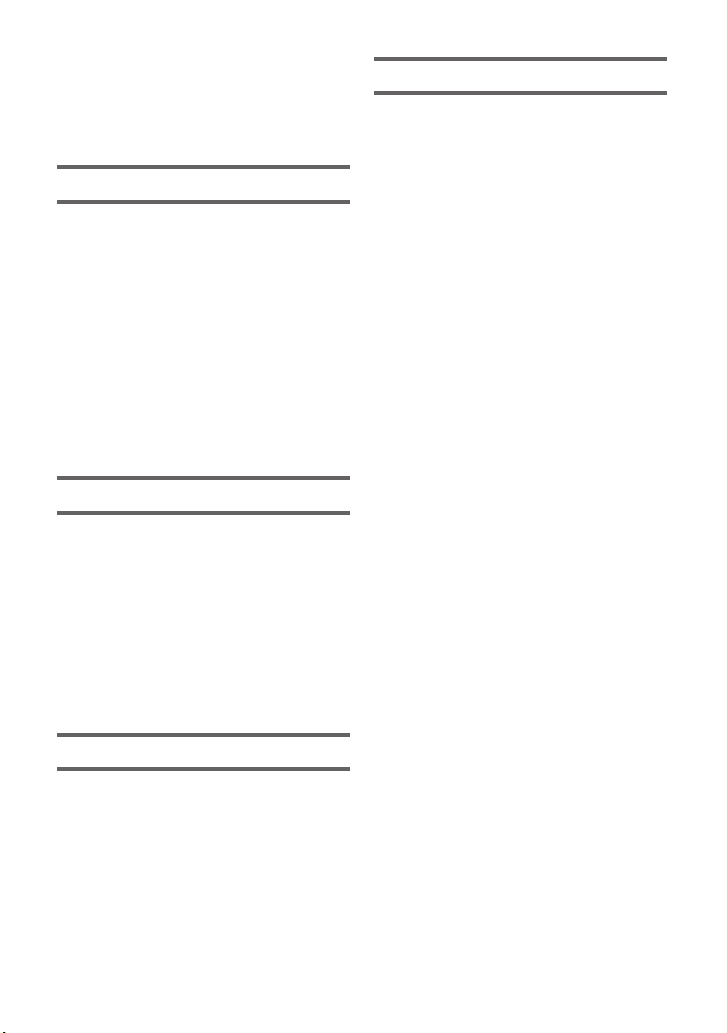
Obsah
Rozšírené funkcie (Prehrávanie)
Bezpečnostné pokyny.............................. 2
Príslušenstvo ............................................ 9
Príprava
Prehľad hlavných súčastí
a ich funkcií ............................................. 10
Napájanie................................................. 13
Pripojenie a odpojenie batérie ............13
Nabíjanie batérie ................................. 14
Dĺžka nabíjania a záznamový čas ....... 16
Záznam na kartu ..................................... 17
Karty, ktoré môžete používať
v tejto videokamere ............................. 17
Vkladanie a vyberanie SD karty .......... 18
Zapnutie a vypnutie videokamery ......... 19
Voľba režimu ...........................................20
Nastavenie dátumu a času .................... 21
Základné funkcie
Pred spustením snímania ...................... 22
Voľba záznamového média
[HC-V100M] ............................................. 23
Snímanie videozáznamov ...................... 24
Snímanie statických záberov ................ 26
Inteligentný automatický režim ............. 27
Prehrávanie videozáznamov/
prehliadanie statických záberov ........... 29
Používanie prostredia menu.................. 32
Používanie menu nastavenia................. 33
Ovládanie prehrávania ........................... 56
Prehrávanie videozáznamov
pomocou ovládacích ikon ...................56
Vytvorenie statického záberu
z videozáznamu ..................................57
Opakované prehrávanie ...................... 57
Obnovenie predchádzajúceho
prehrávania .........................................58
Priblíženie statického záberu počas
prehliadania (Priblíženie prehliadaných
snímok) ...............................................58
Rôzne funkcie prehrávania .................... 59
Prehrávanie videozáznamov/
prehliadanie statických záberov
podľa dátumu ......................................59
Zmena nastavení prehrávania
a prehrávanie prezentácie ..................60
Vymazanie scén/statických záberov ..... 62
Rozdelenie scény (AVCHD) ................ 64
Rozdelenie a čiastočné vymazanie
scény (iFrame) ....................................65
Ochrana scén/statických záberov
proti vymazaniu ................................... 66
Prehrávanie videozáznamov/prehliadanie
statických záberov prostredníctvom TV
prijímača .................................................. 67
Pripojenie pomocou mini HDMI kábla . 70
Pripojenie pomocou multifunkčného
AV kábla ..............................................70
Ovládanie prehrávania
prostredníctvom funkcie VIERA Link ...71
Rozšírené funkcie (Snímanie)
Používanie zoomu .................................. 40
Funkcia optickej stabilizácie obrazu .... 41
Funkcie snímania ovládacích ikon ....... 42
Ovládacie ikony ................................... 42
Funkcie snímania jednotlivých menu ... 46
Manuálny režim snímania ...................... 52
Vyváženie bielej ..................................52
Manuálne nastavenie rýchlosti
uzávierky/clony....................................54
Snímanie s manuálnym zaostrovaním 55
6
VQT3Y11
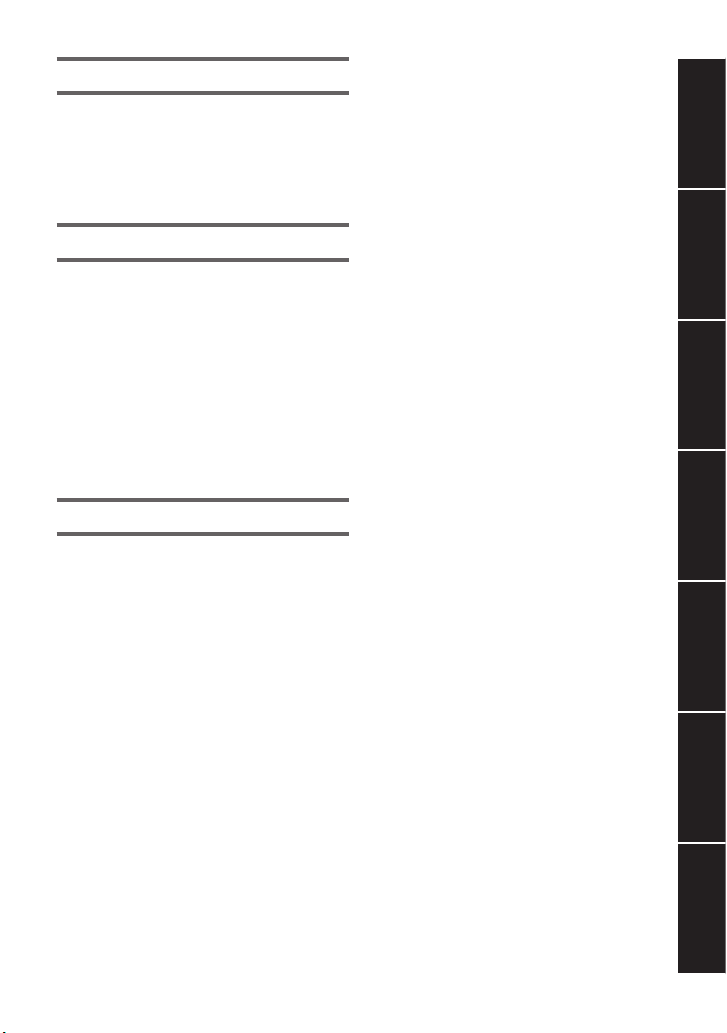
Kopírovanie/Vytváranie kópií
Kopírovanie z internej pamäte na
SD kartu [HC-V100M].............................. 73
Vytváranie kópií pomocou Blu-ray
rekordéra a iných obrazových
zariadení .................................................. 75
Pripojenie k počítaču
Čo umožňuje počítač ............................. 79
Licenčná zmluva s koncovým
používateľom ......................................81
Prevádzkové prostredie ......................... 83
Inštalácia ................................................. 86
Pripojenie videokamery k počítaču ...... 87
Informácie o zobrazení na počítači .....89
Spustenie programu HD Writer LE 1.1 .90
Prístup k návodu na obsluhu
softvérových aplikácií .......................... 90
Ak používate Mac ................................... 91
Ďalšie informácie
Indikátory ................................................ 92
Hlásenia ................................................... 94
Obnovenie dát .....................................95
Riešenie problémov ............................... 96
Upozornenia týkajúce sa používania
videokamery.......................................... 101
Informácie o autorských právach ....... 106
Režimy snímania/približný
záznamový čas ..................................... 107
Približný počet záberov, ktoré je
možné nasnímať ................................... 108
Voliteľné príslušenstvo ........................109
Technické údaje .................................... 110
Register ................................................. 114
Základné funkcie Príprava
(Snímanie)
Rozšírené funkcie
(Prehrávanie)
Rozšírené funkcie
Kopírovanie/
Vytváranie kópií
k počítaču
VQT3Y11
Ďalšie informácie Pripojenie
7
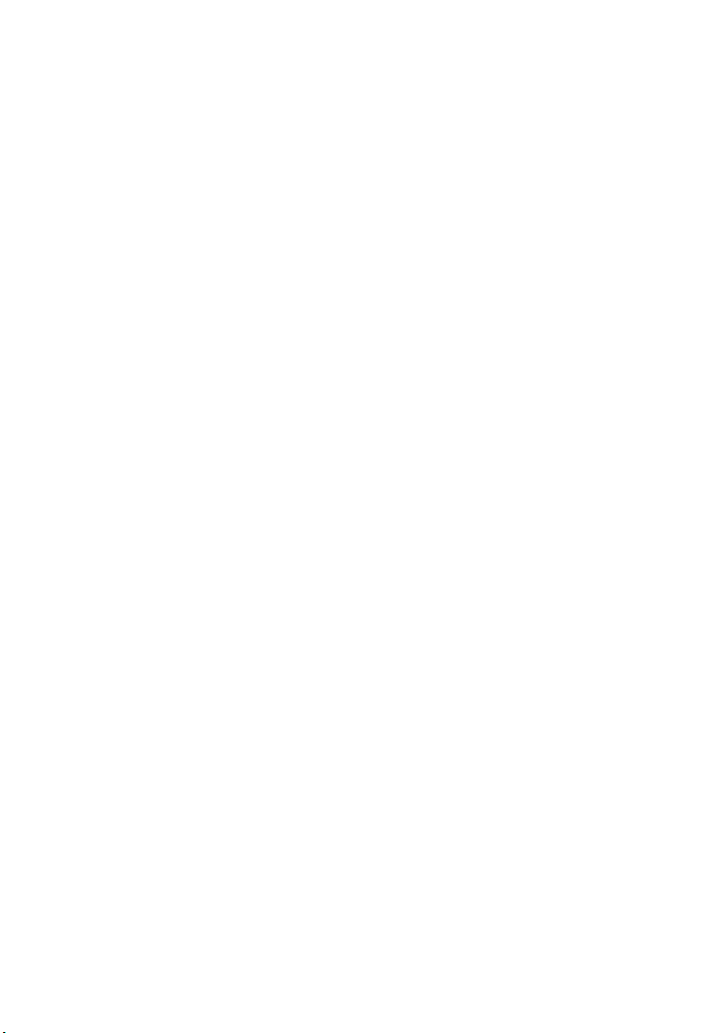
8
VQT3Y11
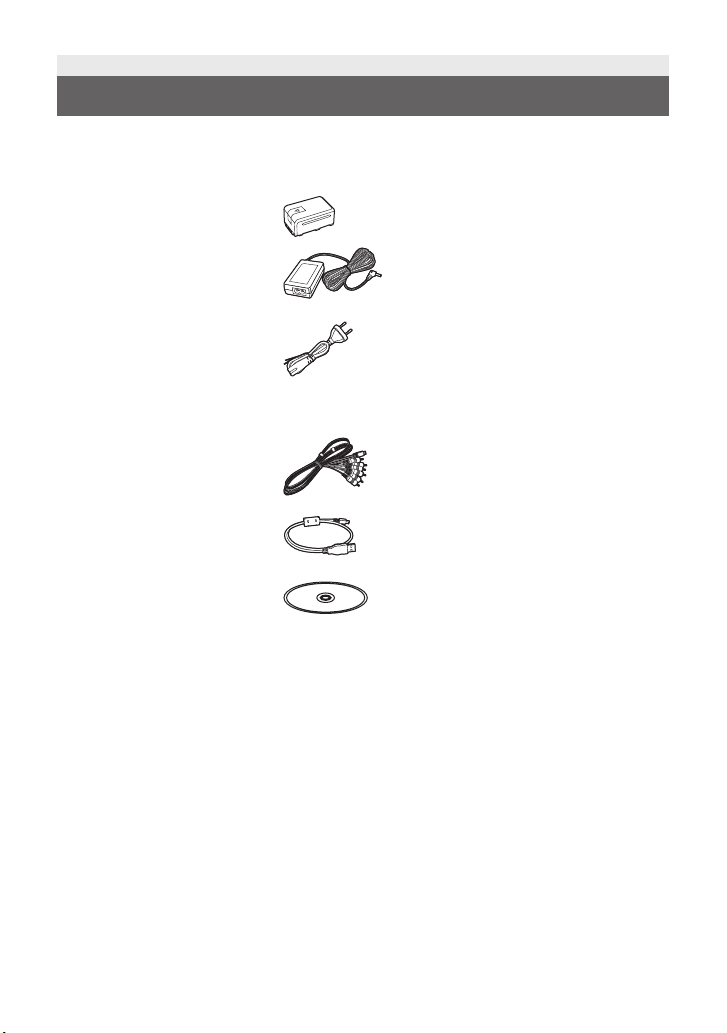
Príslušenstvo
Pred uvedením videokamery do činnosti skontrolujte dodané príslušenstvo.
Súčasti príslušenstva uchovávajte mimo dosahu detí, aby si ich nekládli do úst a neprehltli.
Čísla výrobkov boli platné v januári 2012. Podliehajú však zmenám.
Batéria
VW-VBK180
Sieťový adaptér
VSK0781
Sieťový prívod
K2CQ2YY00082
Multifunkčný AV kábel
K1HY12YY0016
USB kábel
K2KYYYY00201
CD-ROM disk
Softvér
VQT3Y11
9
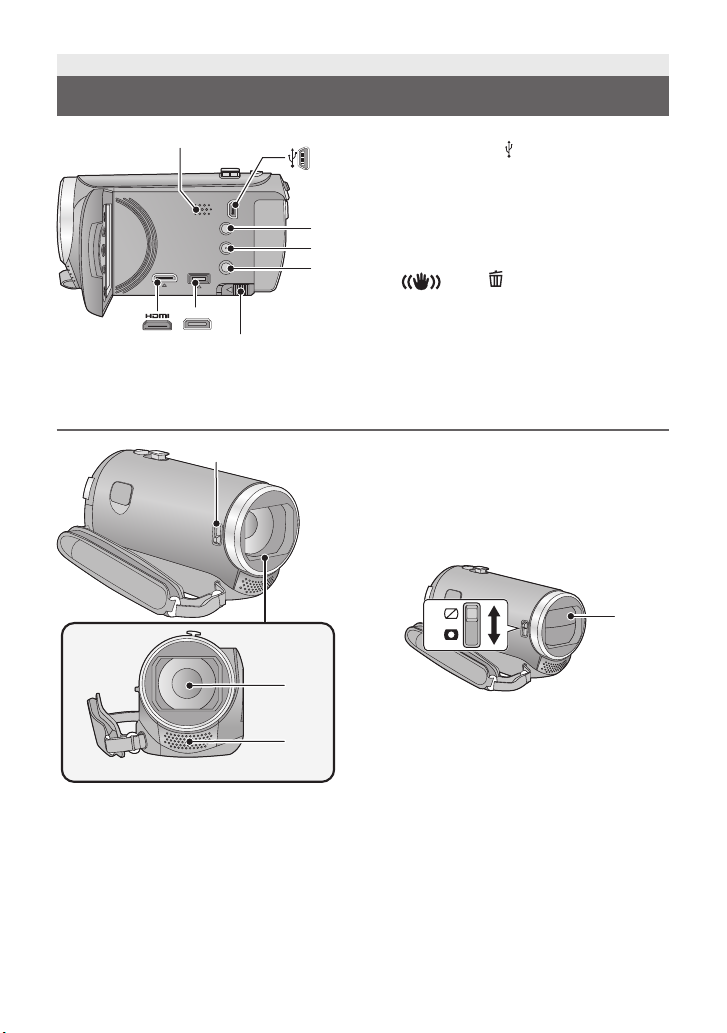
Príprava
1
9
Prehľad hlavných súčastí a ich funkcií
1 Reproduktor
2 USB konektor [ ] ( 75, 87)
2
3 Tlačidlo inteligentného
automatického režimu/manuálneho
režimu
[iA/MANUAL] ( 27)
3
4 Tlačidlo optickej stabilizácie obrazu/
4
5
AV MULTI
867
mazania
[ O.I.S./ ] ( 41, 62)
5 Tlačidlo napájania [] ( 19)
6 Mini HDMI konektor [HDMI] ( 67, 71)
7 Multifunkčný AV konektor [AV MULTI]
( 67, 78)
● Použite multifunkčný AV kábel (výhradne
dodaný kábel).
8 Zaisťovací prvok batérie [BATT] ( 13)
9 Prepínač otvorenia/zatvorenia krytu
objektívu
Keď videokameru nepoužívate, kvôli
ochrane objektívu zatvorte jej kryt.
● Posunutím prepínača otvorenia/
zatvorenia sa otvorí/zatvorí kryt.
10
10
VQT3Y11
11
12
10 Kryt objektívu
11 Objektív
12 Interné stereofónne mikrofóny
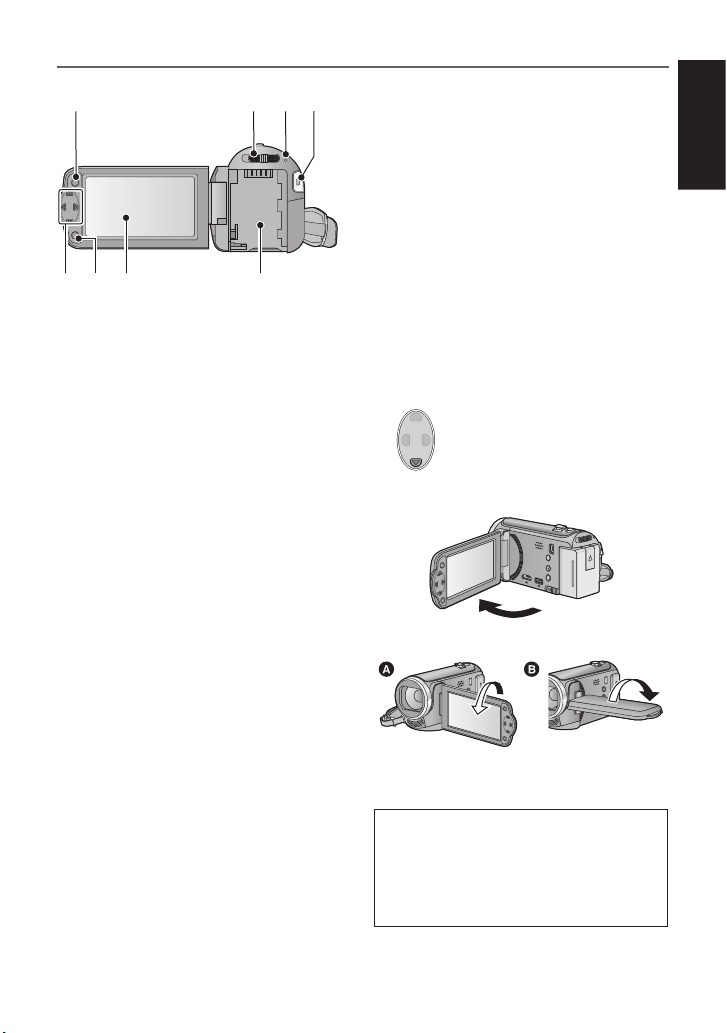
1413
15 16
13 Tlačidlo na vyvolanie menu [MENU]
( 32)
14 Prepínač prevádzkových režimov
( 20)
15 Indikátor stavu ( 19)
16 Tlačidlo spustenia/zastavenia
snímania ( 24)
17 Kurzorové tlačidlo ( 29, 32, 42)
● Kurzorové tlačidlo môžete použiť
na voľbu funkcií snímania a úkonov
20718191
prehrávania, ako aj na ovládanie
prostredia menu.
● V tomto návode na obsluhu je
kurzorové tlačidlo vyznačené tak, ako
je to znázornené nižšie alebo vo forme
tlačidiel ▲/▼/◄/►.
Napríklad: Pre stlačenie tlačidla (dole)
alebo Stlačte ▼
18 Tlačidlo Enter [ENTER] ( 29, 32, 42)
19 LCD monitor ( 22)
● Dá sa otvoriť do uhla 90°.
● Dá sa otočiť do uhla 180° A smerom
k objektívu alebo 90° B v opačnom
smere.
Z dôvodu obmedzení vyplývajúcich
z výrobnej technológie LCD monitorov
sa môžu na LCD monitore vyskytovať
drobné svetlé alebo tmavé body. Nejde
však o poruchu a nemá to vplyv na
kvalitu zaznamenaného obrazu.
20 Držiak batérie ( 13)
VQT3Y11
11
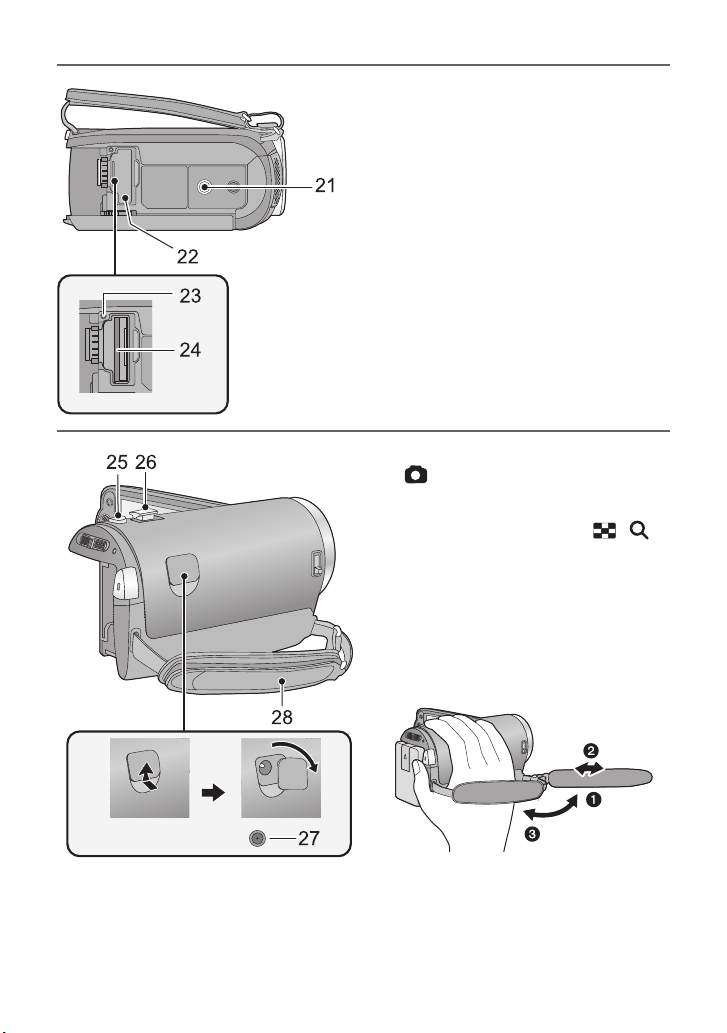
21 Závit na pripevnenie statívu
● Ak pripojíte statív, ktorý má skrutku
s veľkosťou 5,5 mm alebo viac, kamera
sa môže poškodiť.
22 Kryt slotu na SD kartu ( 18)
23 Indikátor prístupu [ACCESS] ( 18)
24 Slot na pamäťovú kartu ( 18)
25 Tlačidlo snímania statických záberov
[ ] ( 26)
26 Ovládač zoomu [W/T] (v režime
snímania) ( 40)
Prepínač zobrazenia miniatúr [ / ]/
ovládač hlasitosti [–VOL+] (v režime
prehrávania) ( 30)
27 Vstupný konektor jednosmerného
napájania [DC IN] ( 14)
● Používajte len dodaný sieťový adaptér.
28 Popruh na ruku
Upravte dĺžku popruhu tak, aby zodpovedal
veľkosti vašej ruky.
12
VQT3Y11
1 Rozpojte popruh.
2 Upravte dĺžku popruhu.
3 Upnite popruh.
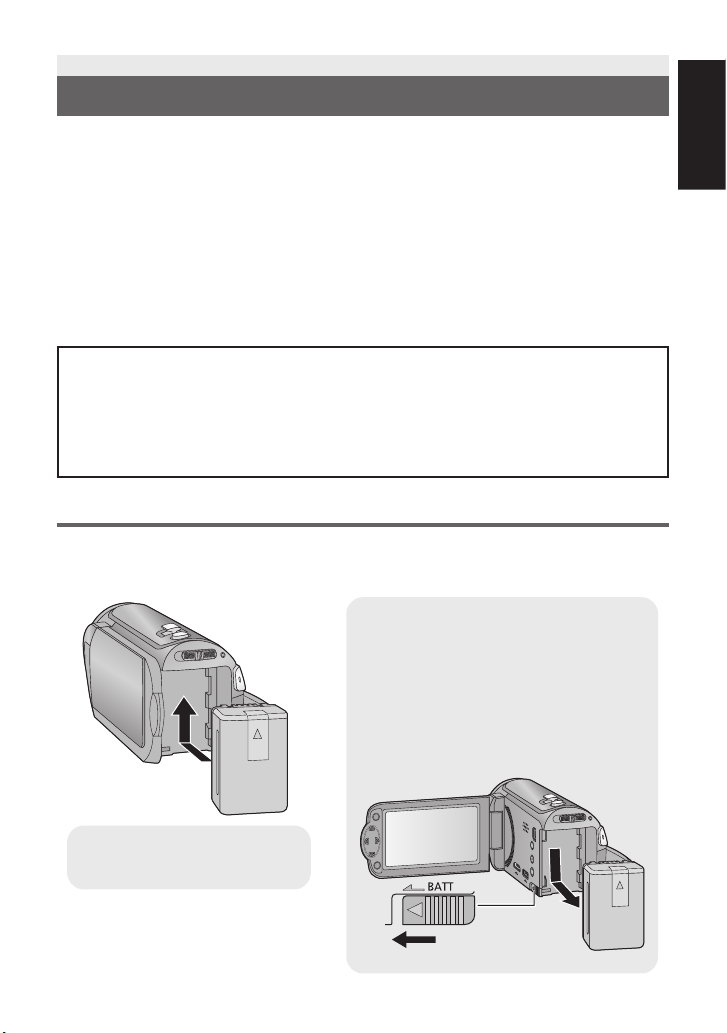
Príprava
Napájanie
Informácie o batériách, ktoré môžete používať v tejto videokamere
V tejto videokamere môžete používať batériu s katalógovým číslom
VW-VBK180/VW-VBK360.
● Táto videokamera je vybavená funkciou umožňujúcou rozlíšiť batérie, ktoré je
možné bezpečne použiť. Odporúčané batérie (VW-VBK180 a VW-VBK360) túto
funkciu podporujú. Na použitie s touto videokamerou sú vhodné len originálne
výrobky Panasonic a batérie vyrobené inými výrobcami a certikované
spoločnosťou Panasonic. (Batérie, ktoré nepodporujú túto funkciu, nie je možné
použiť.) Spoločnosť Panasonic nemôže v žiadnom prípade zaručiť kvalitu, výkon
alebo bezpečnosť batérií, ktoré boli vyrobené inými spoločnosťami, a nie sú
originálnymi výrobkami spoločnosti Panasonic.
Bolo zistené, že na niektorých trhoch je možné zakúpiť imitácie batérií, ktoré sú
veľmi podobné originálnym batériám. Niektoré z týchto batérií nemajú dostatočnú
vnútornú ochranu a nevyhovujú príslušným bezpečnostným štandardom.
Používanie takýchto batérií môže viesť k vzniku požiaru alebo výbuchu. Spoločnosť
Panasonic nebude niesť zodpovednosť za žiadne nehody alebo poruchy, ktoré
môžu vzniknúť v dôsledku používania neoriginálnych batérií. Z bezpečnostných
dôvodov vám odporúčame používať originálne batérie značky Panasonic.
Pripojenie a odpojenie batérie
● Stlačením tlačidla napájania vypnite videokameru. ( 19)
Batériu pripojte jej vložením v smere uvedenom na obrázku.
Odpojenie batérie
Nezabudnite podržať tlačidlo napájania
dovtedy, kým nezhasne indikátor stavu.
Potom vyberte batériu pri súčasnom
pridržiavaní videokamery tak, aby vám
nespadla.
Posuňte zaisťovací prvok batérie
v smere šípky a po uvoľnení batériu
vytiahnite.
Batériu vložte tak, aby zapadla na
svoje miesto s cvaknutím.
13
VQT3Y11

Nabíjanie batérie
Videokamera sa dodáva s nenabitou batériou. Pred prvým použitím videokamery je
potrebné batériu najskôr úplne nabiť.
Keď je pripojený sieťový adaptér, videokamera je v pohotovostnom režime. Kým je sieťový
adaptér zapojený do elektrickej siete, primárny obvod je stále pod napätím.
Dôležité upozornenie:
● Použite dodaný sieťový adaptér. Nepoužívajte sieťový adaptér iného zariadenia.
● Sieťový prívod nepoužívajte s iným zariadením, pretože je určený výhradne pre
túto videokameru. Pre túto videokameru nepoužívajte ani sieťový prívod patriaci
k inému zariadeniu.
● Batéria sa môže nabíjať aj pomocou nabíjačky (VW-BC10EB, voliteľné
príslušenstvo).
● Keď je videokamera zapnutá, batéria sa nenabíja.
● Batériu odporúčame nabíjať v rozsahu teplôt 10 °C až 30 °C. (Teplota batérie by
mala byť rovnaká.)
A Vstupný konektor jednosmerného napájania
● Koncovky zatlačte na doraz.
1 Sieťový prívod zapojte do sieťového adaptéra a následne do
elektrickej siete.
2 Kábel sieťového adaptéra pripojte k vstupnému konektoru
jednosmerného napájania [DC IN].
● Dávajte pozor, aby ste nepriškripli kryt vstupného konektora jednosmerného napájania.
● Indikátor stavu bude blikať červeným svetlom v približne 2-sekundovom intervale
(približne 1 sekundu vypnutý a približne 1 sekundu zapnutý indikátor), na indikáciu toho,
že sa začalo nabíjanie.
Po dokončení nabíjania sa vypne.
14
VQT3Y11
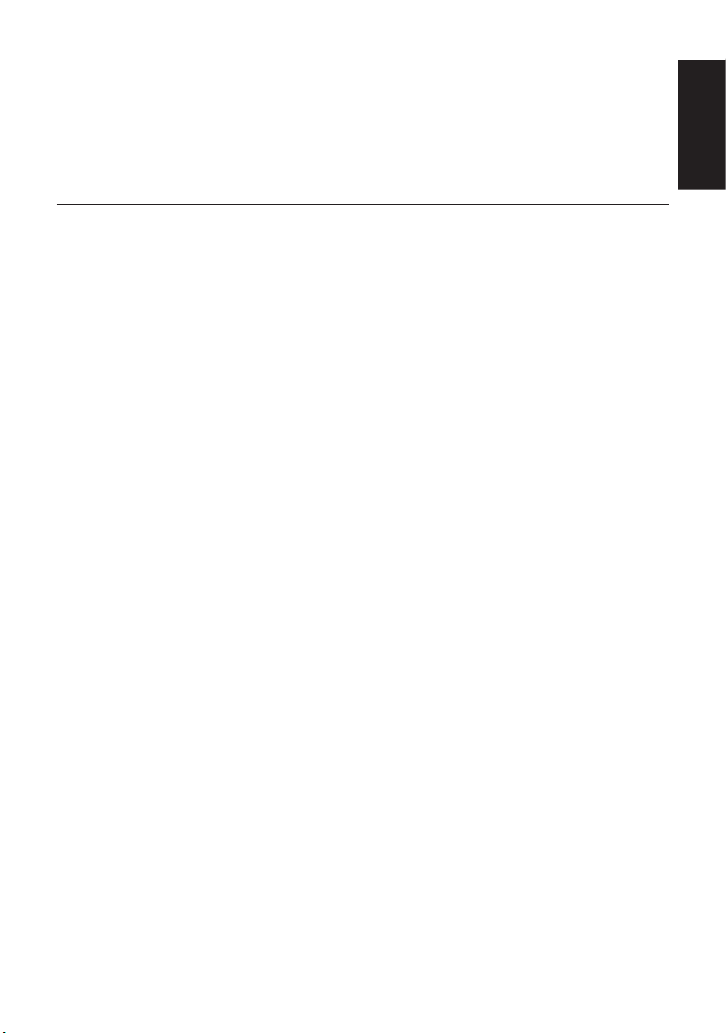
Pripojenie k zásuvke sieťového napájania
Táto videokamera sa dá používať s napájaním privádzaným zo zásuvky sieťového
napájania, a to zapnutím videokamery s pripojeným sieťovým adaptérom.
Nabíjanie pripojením k inému zariadeniu
Batériu je možné nabíjať pripojením videokamery k inému zariadeniu prostredníctvom
dodaného USB kábla.
Pozrite si stranu 88.
● Ak indikátor stavu bliká veľmi rýchlo alebo veľmi pomaly, postupujte podľa strany 104.
● Odporúčame vám používať batérie značky Panasonic ( 9, 16, 109).
● Pri používaní iných batérií nemôžeme zaručiť kvalitné a správne fungovanie tohto
výrobku.
● Batérie nezahrievajte ani nevystavujte pôsobeniu ohňa.
● Batérie nenechávajte dlhší čas v automobile so zatvorenými dverami a oknami, kde by
boli vystavené pôsobeniu priameho slnečného žiarenia.
15
VQT3Y11
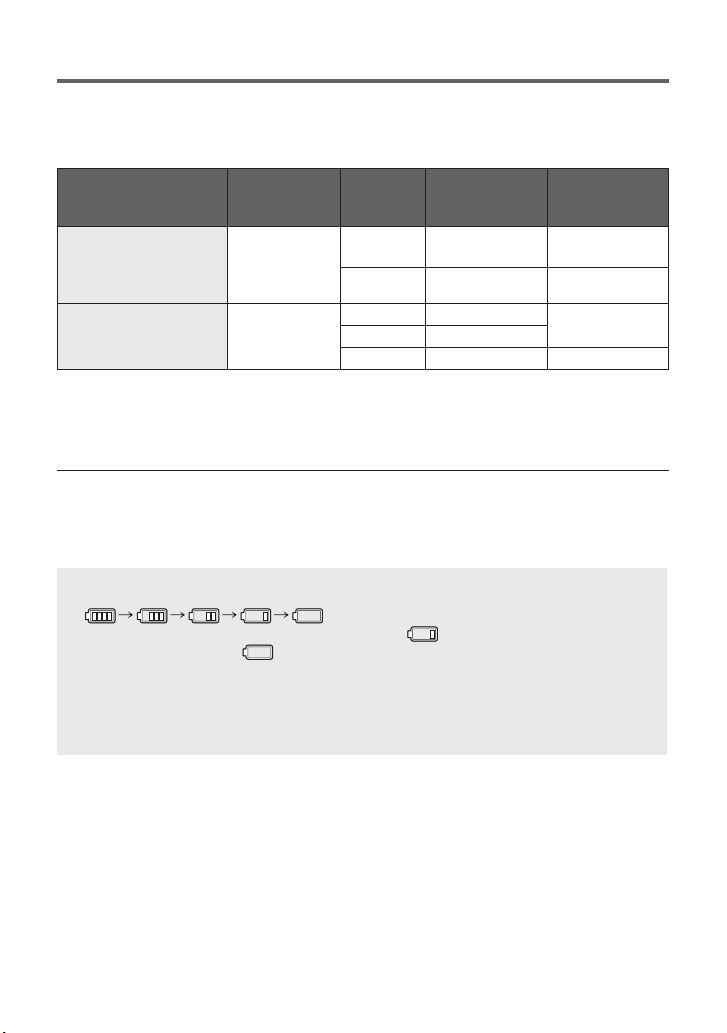
Dĺžka nabíjania a záznamový čas
Dĺžka nabíjania/záznamový čas
● Teplota: 25 °C/vlhkosť: 60 % relatívna vlhkosť
● Dĺžky nabíjania v zátvorkách sa vzťahujú na nabíjanie z USB konektora.
Model batérie
[Napätie/Kapacita
(minimálne)]
Dodaná batéria/
VW-VBK180 (voliteľné
príslušenstvo)
[3,6 V/1790 mAh]
VW-VBK360 (voliteľné
príslušenstvo)
[3,6 V/3580 mAh]
● Tieto časy sú len orientačné.
● Uvedená dĺžka nabíjania sa vzťahuje na nabíjanie úplne vybitej batérie. Dĺžka
nabíjania a záznamový čas sa menia v závislosti od prevádzkových podmienok,
napríklad pri vysokej/nízkej teplote.
● Skutočný záznamový čas predstavuje disponibilný záznamový čas s opakovaným
prerušovaním a opätovným spúšťaním snímania, vypínaním a zapínaním videokamery,
posúvaním ovládača zoomu a podobnými úkonmi.
● Batérie sa pri používaní alebo nabíjaní zahrievajú. Nie je to porucha.
Dĺžka
nabíjania
2 h 25 min
(5 h 45 min)
4 h 20 min
(10 h 40 min)
Režim
snímania
[HA], [HG],
[HX]
[iFrame] 3 h 15 min 1 h 40 min
[HA] 5 h 25 min
[HG], [HX] 5 h 30 min
[iFrame] 6 h 25 min 3 h 20 min
Maximálny
nepretržitý
záznamový čas
2 h 45 min 1 h 25 min
Skutočný
záznamový čas
2 h 50 min
Indikácia zostávajúcej kapacity batérie
● Počas vybíjania batérie sa indikácia zodpovedajúcim spôsobom mení.
Ak zostáva menej ako 3 minúty, farba indikátora sa zmení na červenú. Keď sa
batéria vybije, indikátor začne blikať.
● Zostávajúca kapacita batérie sa zobrazuje pri používaní batérie značky Panasonic,
ktorá je určená pre túto videokameru. Konkrétny čas sa môže meniť podľa
konkrétneho používania.
● Ak používate sieťový adaptér alebo batérie od iných výrobcov, zostávajúca kapacita
batérie sa nezobrazuje.
16
VQT3Y11
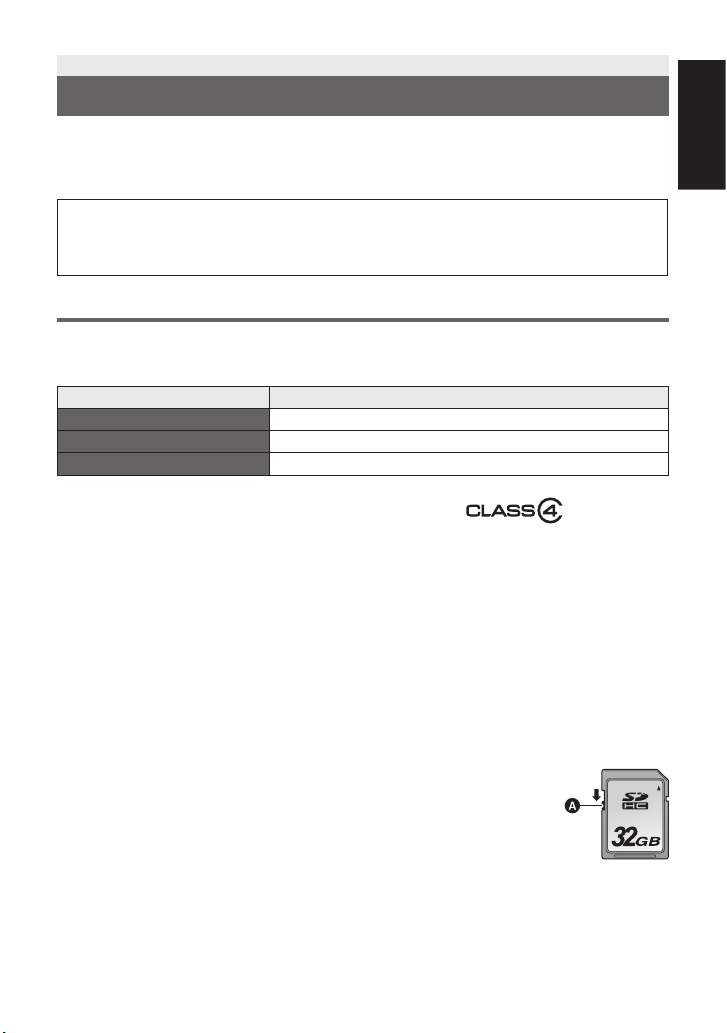
Príprava
Záznam na kartu
Videokamera môže zaznamenávať statické zábery alebo videozáznamy na SD kartu
alebo do internej pamäte. Ak chcete zaznamenávať na SD kartu, prečítajte si nasledujúce
informácie.
Táto videokamera (zariadenie kompatibilné s SDXC) je kompatibilná s pamäťovými
SD kartami, pamäťovými SDHC kartami a pamäťovými SDXC kartami. Ak používate
pamäťovú SDHC kartu/pamäťovú SDXC kartu v inom zariadení, skontrolujte, či je dané
zariadenie kompatibilné s týmito pamäťovými kartami.
Karty, ktoré môžete používať v tejto videokamere
Na snímanie videozáznamov používajte SD karty vyhovujúce rýchlostnej špecikácii
pre SD karty* triedy 4 alebo vyššej.
Typ karty Kapacita
Pamäťová SD karta 512 MB/1 GB/2 GB
Pamäťová SDHC karta 4 GB/6 GB/8 GB/12 GB/16 GB/24 GB/32 GB
Pamäťová SDXC karta 48 GB/64 GB
* Rýchlostná špecikácia pre SD karty
vyjadruje rýchlostný štandard pre
nepretržitý zápis. Overte si ju na štítku na
karte a pod.
● Najnovšie informácie o pamäťových SD kartách, pamäťových SDHC kartách
a pamäťových SDXC kartách, ktoré sa dajú použiť na snímanie videozáznamov, sú
uvedené na nasledujúcej webovej stránke:
http://panasonic.jp/support/global/cs/e_cam
(Táto webová stránka je len v angličtine.)
● Možnosť použitia SD karty s kapacitou 256 MB alebo menej nie je zaručená. SD karty
s kapacitou 32 MB alebo menej nie je možné použiť na snímanie videozáznamov.
● Pamäťové karty s kapacitou 4 GB alebo viac, ktoré nemajú logo SDHC, alebo pamäťové
karty s kapacitou 48 GB alebo viac, ktoré nemajú logo SDXC, nespĺňajú požiadavky na
technické parametre pamäťových SD kariet.
● Možnosť použitia pamäťových kariet s kapacitou presahujúcou 64 GB nie je možné
zaručiť.
● Keď je prepínač na ochranu proti zápisu A na SD karte nastavený
do uzamknutej polohy, nie je možné na pamäťovú kartu zapisovať,
vymazávať z nej záznamy ani ich upravovať.
● Pamäťové karty uchovávajte mimo dosahu detí, aby si ich nekládli do
úst a neprehltli.
napr.:
17
VQT3Y11
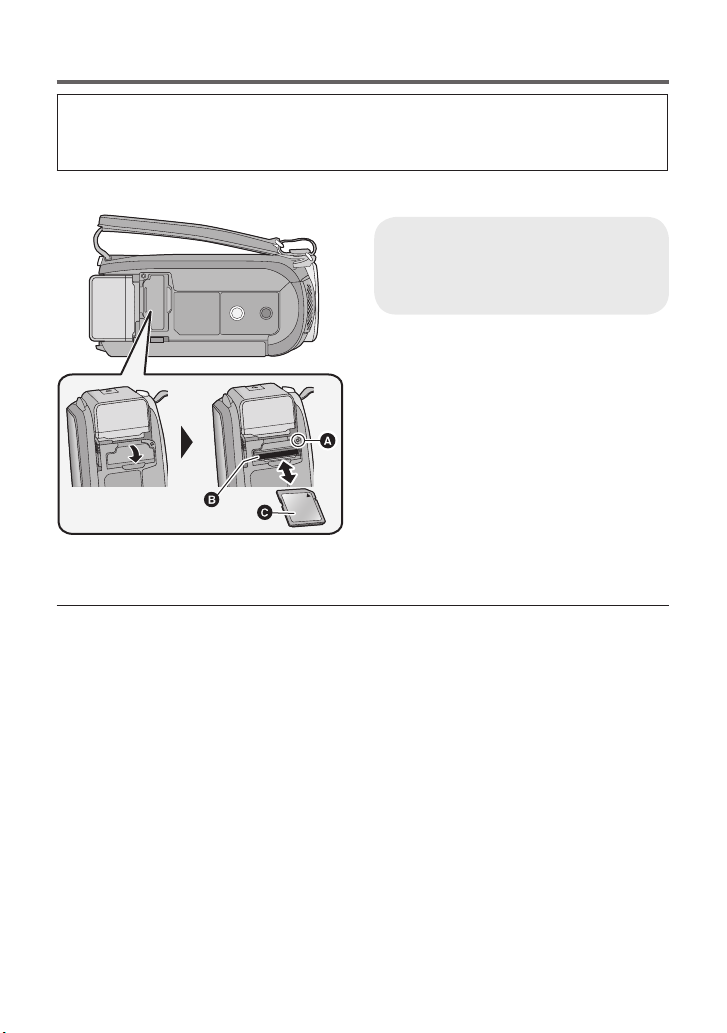
Vkladanie a vyberanie SD karty
Keď prvýkrát používate SD kartu inej značky ako Panasonic alebo keď používate kartu,
ktorá sa predtým používala v inom zariadení, je SD kartu potrebné naformátovať. ( 37)
Keď sa SD karta naformátuje, všetky zaznamenané dáta sa vymažú. Zmazané dáta sa už
nedajú obnoviť.
Upozornenie:
Skontrolujte, či indikátor prístupu zhasol.
Indikátor prístupu [ACCESS] A
● Keď videokamera pracuje s dátami
na SD karte alebo v internej pamäti,
indikátor prístupu svieti.
1 Otvorte kryt slotu na SD
kartu a vložte (vyberte)
SD kartu do (zo) slotu na
pamäťovú kartu B.
●
Pri zasúvaní SD karty otočte stranu so
štítkom C v smere podľa obrázku a kartu
zasuňte v priamom smere až na doraz.
● Potlačte strednú časť okraja SD karty
a vytiahnite ju priamo von.
2 Bezpečne zatvorte kryt slotu
na SD kartu.
● Bezpečne ho zatvorte, aby zapadol na
svoje miesto s cvaknutím.
● Nedotýkajte sa konektorov na zadnej
strane SD karty.
● SD kartu nevystavujte silným nárazom,
ohýbaniu alebo pádu.
● Elektromagnetický šum, statická
elektrina alebo porucha videokamery
alebo SD karty môžu spôsobiť
poškodenie alebo vymazanie dát
uložených na SD karte.
● Keď svieti indikátor prístupu na SD kartu,
nevykonávajte nasledujúce činnosti:
– Nevyťahujte SD kartu.
– Nevypínajte videokameru.
– Nepripájajte ani neodpájajte USB
kábel.
– Nevystavujte videokameru otrasom
a nárazom.
Vykonávaním týchto činností v čase, keď
svieti indikátor prístupu na pamäťovú
SD kartu, by ste mohli poškodiť dáta, SD
kartu alebo videokameru.
● Konektory SD karty nevystavujte
účinkom vody, prachu alebo iného
znečistenia.
● SD karty neumiestňujte na nasledujúce
miesta:
– na priame slnečné svetlo,
– na veľmi prašné alebo vlhké miesta,
– do blízkosti zdrojov tepla,
– na miesta, kde dochádza k veľkým
teplotným výkyvom (mohlo by dôjsť
ku kondenzácii vzdušnej vlhkosti),
– na miesta, ktoré sú vystavené
vplyvu statickej elektriny alebo
elektromagnetických vĺn.
● Ak chcete SD kartu chrániť, po skončení
jej používania ju vráťte do ochranného
puzdra.
● Informácie o likvidácii alebo odovzdaní
SD karty inej osobe ( 104)
18
VQT3Y11
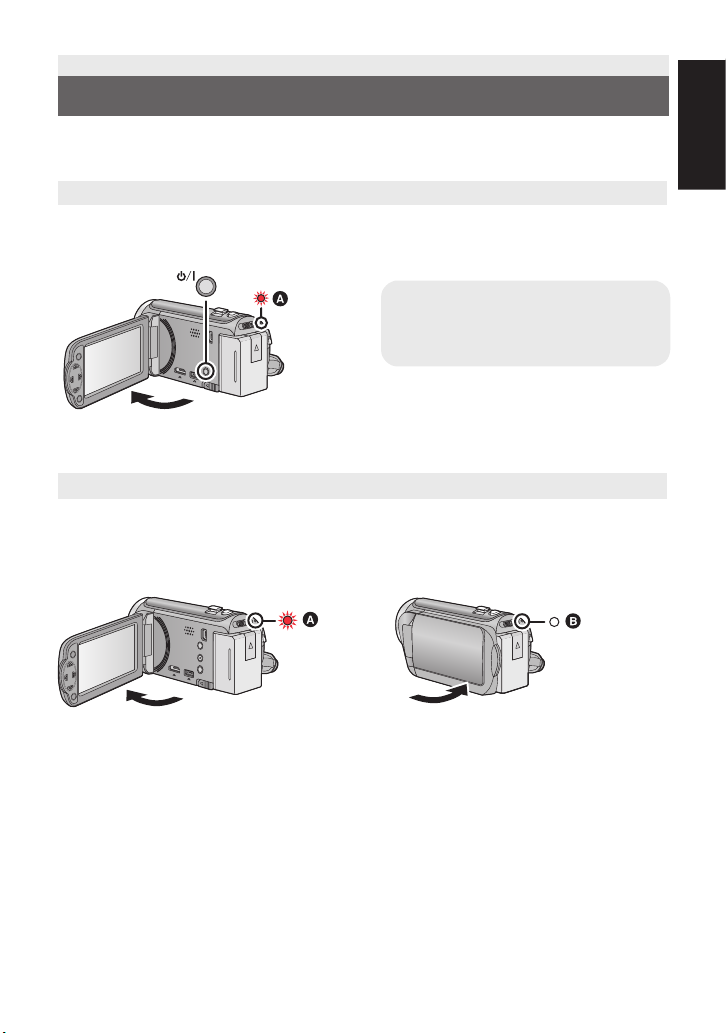
Príprava
Zapnutie a vypnutie videokamery
Videokameru môžete zapnúť a vypnúť pomocou tlačidla napájania alebo otvorením
a zatvorením LCD monitora.
Zapnutie a vypnutie videokamery pomocou tlačidla napájania
Otvorte LCD monitor a stlačením tlačidla napájania zapnite
videokameru.
Vypnutie videokamery
Podržte stlačené tlačidlo napájania
dovtedy, kým nezhasne indikátor
stavu.
A Indikátor stavu sa rozsvieti.
Zapnutie a vypnutie videokamery pomocou LCD monitora
Po otvorení LCD monitora sa videokamera zapne a po jeho zatvorení sa videokamera
vypne.
Počas bežného používania je na zapnutie a vypnutie videokamery výhodné používať
otváranie a zatváranie LCD monitora.
Zapnutie videokamery
Vypnutie videokamery
A Indikátor stavu sa rozsvieti.
● Videokamera sa pri snímaní videozáznamu nevypne ani po zatvorení LCD monitora.
● V nasledujúcich prípadoch sa videokamera po otvorení LCD monitora nezapne.
Videokameru zapnite stlačením tlačidla napájania.
– Po zakúpení videokamery
– Po vypnutí videokamery tlačidlom napájania
B Indikátor stavu zhasne.
VQT3Y11
19
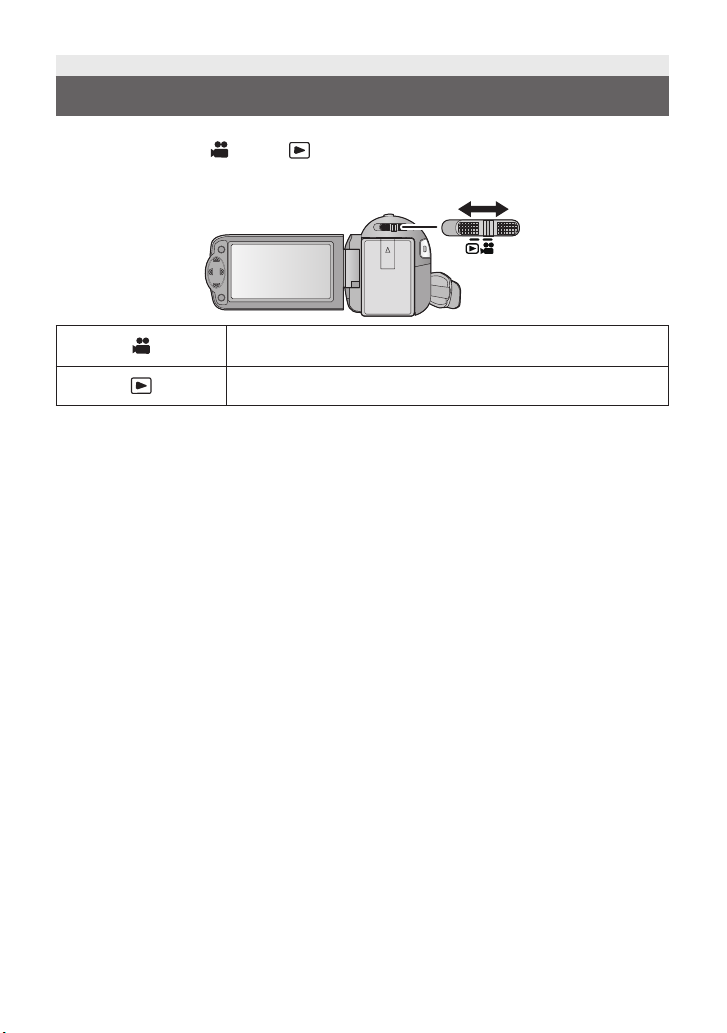
Príprava
Voľba režimu
Zmeňte režim na snímanie alebo prehrávanie.
Režim zmeňte na alebo pomocou prepínača prevádzkových
režimov.
Režim snímania ( 24, 26)
Režim prehrávania ( 29, 56)
20
VQT3Y11
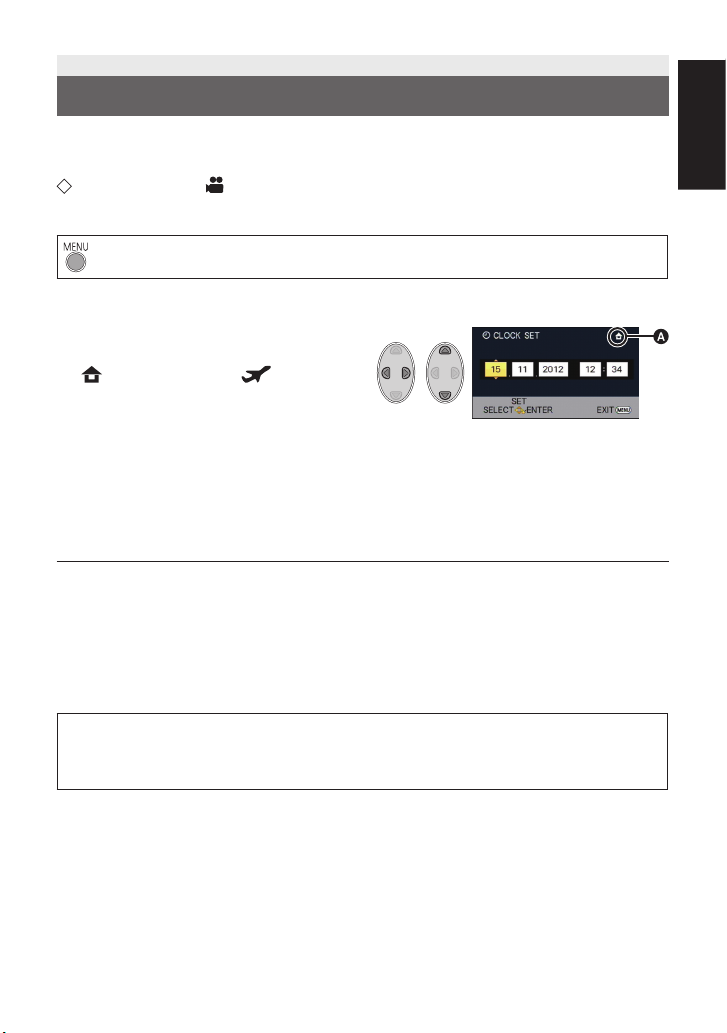
Príprava
Nastavenie dátumu a času
Pri prvom zapnutí videokamery sa zobrazí výzva na zadanie dátumu a času.
Zvoľte možnosť [YES] (Áno) a uskutočnením nižšie uvedených krokov 2 až 3 nastavte
dátum a čas.
Zmeňte režim na .
1 Zvoľte príslušné menu. ( 32)
: [SETUP] (Nastavenie) → CLOCK SET] (Nastavenie hodín)
2 Zvoľte dátum alebo čas pomocou ◄/► a nastavte požadovanú
hodnotu pomocou ▲/▼.
A Zobrazenie nastavenia svetového času
( 33):
[HOME] (Bydlisko)/
[DESTINATION] (Cieľové miesto cesty)
● Rok sa dá nastaviť od 2000 do 2039.
● Na zobrazenie času sa využíva
24-hodinový systém.
3 Stlačte tlačidlo ENTER.
● Môže sa zobraziť výzva na nastavenie svetového času. Stlačte tlačidlo ENTER
a nastavte svetový čas. ( 33)
● Stlačením tlačidla MENU dokončite nastavenie.
● Funkciu indikácie dátumu a času zabezpečuje
zabudovaná lítiová batéria.
● Ak sa čas zobrazuje vo forme [- -], zabudovanú lítiovú batériu je potrebné nabiť. Ak
pripojíte sieťový adaptér alebo do videokamery vložíte batériu, zabudovaná lítiová
batéria sa začne nabíjať. Nechajte videokameru v takomto stave približne 24 hodín
a batéria postačí na zabezpečovanie indikácie dátumu a času na dobu približne
4 mesiacov. (Batéria sa nabíja, aj keď je videokamera vypnutá.)
VÝSTRAHA
VÝMENU LÍTIOVEJ BATÉRIE V TOMTO ZARIADENÍ SMIE VYKONAŤ LEN
KVALIFIKOVANÝ ODBORNÍK. V PRÍPADE POTREBY SA OBRÁŤTE NA MIESTNEHO
DODÁVATEĽA FIRMY PANASONIC.
VQT3Y11
21
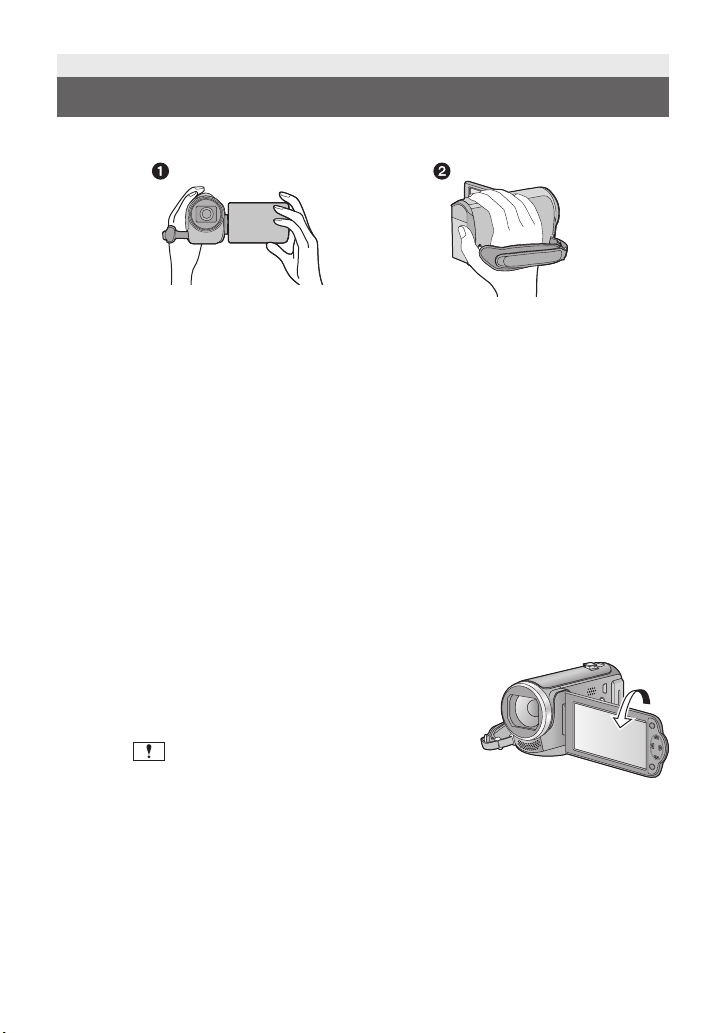
Základné funkcie
Pred spustením snímania
Základy držania videokamery
1 Videokameru držte oboma rukami.
2 Ruku prevlečte cez popruh na ruku.
● Pri snímaní zaujmite stabilnú polohu, kde nehrozí riziko kontaktu s inou osobou alebo
predmetom.
● Ak ste vonku, snímajte tak, aby ste mali slnko za chrbtom. Ak sa za snímaným objektom
nachádza protisvetlo, daný objekt sa nasníma tmavý.
● Pre lepšiu rovnováhu držte ramená v blízkosti tela a rozkročte nohy.
● Mikrofóny nezakrývajte rukou a pod.
Základy snímania videozáznamu
● Počas snímania by mala videokamera zostať stabilná.
● Ak počas snímania videokamerou pohybujete, robte to pomaly a udržujte konštantnú
rýchlosť.
● Pri snímaní objektov, ku ktorým sa nemôžete priblížiť, je užitočné použiť zoom.
Sledovanie videozáznamu, v ktorom sa používa časté približovanie a odďaľovanie
pomocou zoomu, však nemusí byť príjemné.
Snímanie seba samého
LCD monitor otočte smerom k objektívu.
● Obraz bude horizontálne otočený a bude pôsobiť
zrkadlovo. (Je však nasnímaný tak, ako normálny
záznam.)
● Na monitore sa zobrazia iba niektoré údaje. Keď sa
zobrazí , vráťte LCD monitor do normálnej polohy
a skontrolujte výstražný/poplašný indikátor. ( 94)
22
VQT3Y11
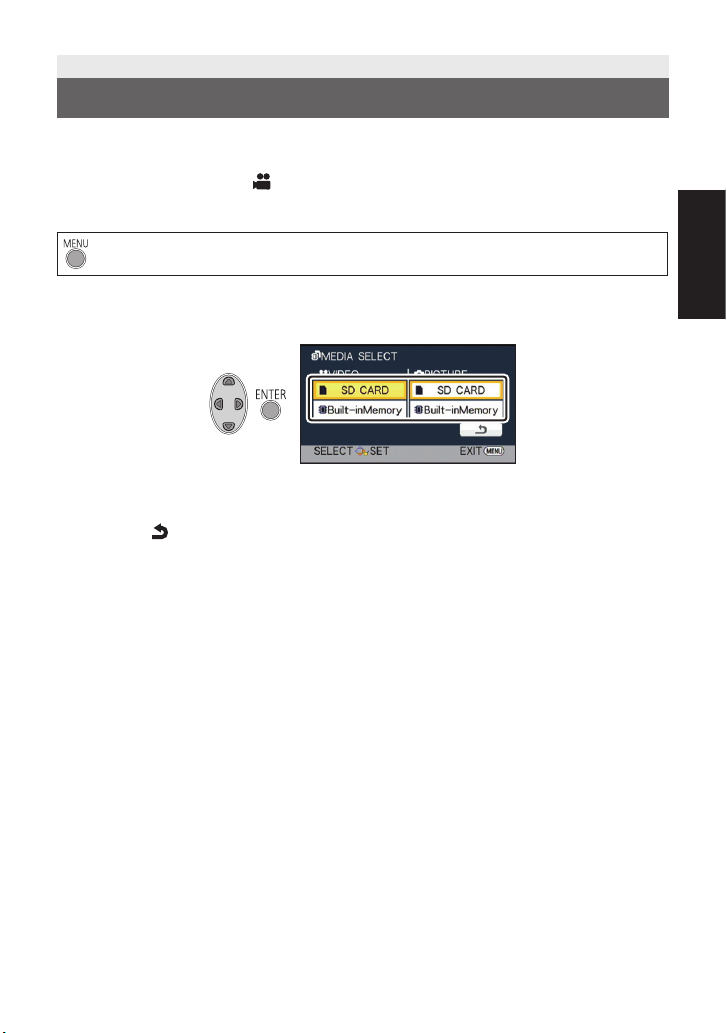
Základné funkcie
Voľba záznamového média [HC-V100M]
Pre snímanie videozáznamov alebo statických záberov je možné ako záznamové médium
zvoliť osobitne kartu alebo internú pamäť.
1 Zmeňte režim na .
2 Zvoľte príslušné menu. ( 32)
: [MEDIA SELECT] (Voľba média)
3 Zvoľte médium na uloženie videozáznamov a médium na uloženie
statických záberov pomocou ▲/▼/◄/► a stlačte tlačidlo ENTER.
● Médium zvolené osobitne pre videozáznamy alebo statické zábery sa zvýrazní žltou
farbou.
● Ak zvolíte a stlačíte tlačidlo ENTER, vrátite sa do zobrazenia predchádzajúceho
prostredia (nastavenia sa nezmenia).
4 Stlačením tlačidla MENU dokončite nastavenia.
23
VQT3Y11
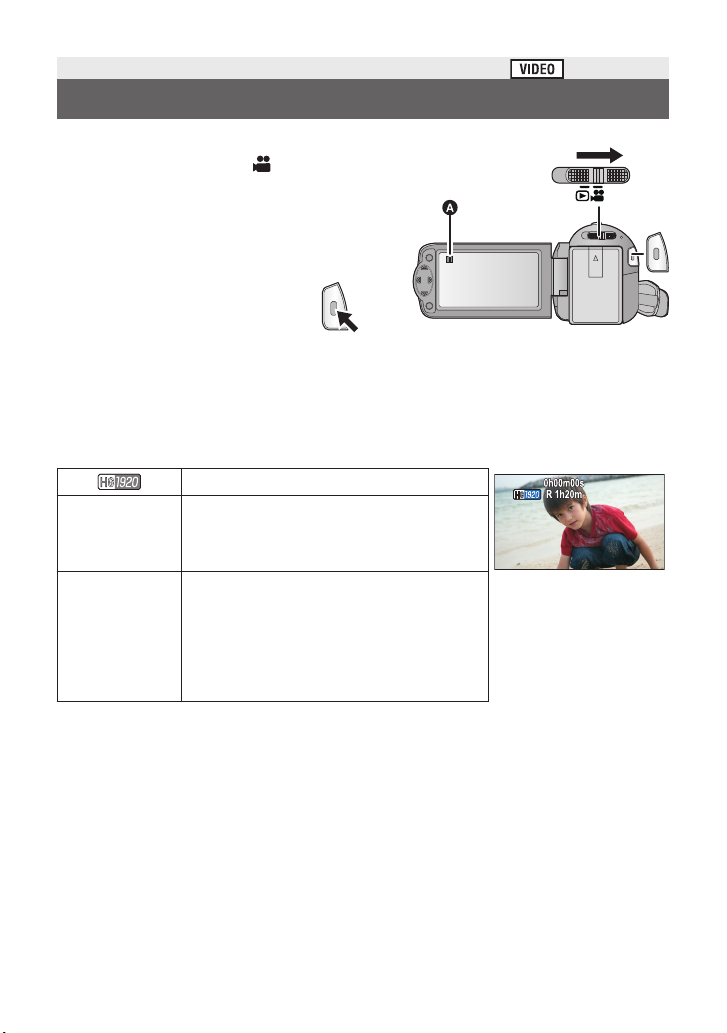
Základné funkcie
Snímanie videozáznamov
● Pred zapnutím videokamery otvorte kryt objektívu. ( 10)
1 Zmeňte režim na
a otvorte LCD monitor.
2 Stlačením tlačidla
spustenia/zastavenia
snímania spustite
snímanie.
A Po spustení snímania sa zmení
na .
3 Opätovným stlačením tlačidla spustenia/zastavenia snímania
pozastavte snímanie.
Informácie o indikátoroch v režime snímania videozáznamov
Režim snímania
Približný zostávajúci záznamový čas
R 1h20m
0h00m00s
● Keď je zostávajúci čas kratší ako 1
minúta, hlásenie R 0h00m bude blikať
načerveno.
Uplynutý čas snímania
● „h“ je skratka pre hodinu, „m“ pre minútu
a „s“ pre sekundu.
● Pri každom prepnutí videokamery
do režimu pozastaveného snímania
sa počítadlo nastaví na hodnotu
„0h00m00s“.
24
VQT3Y11
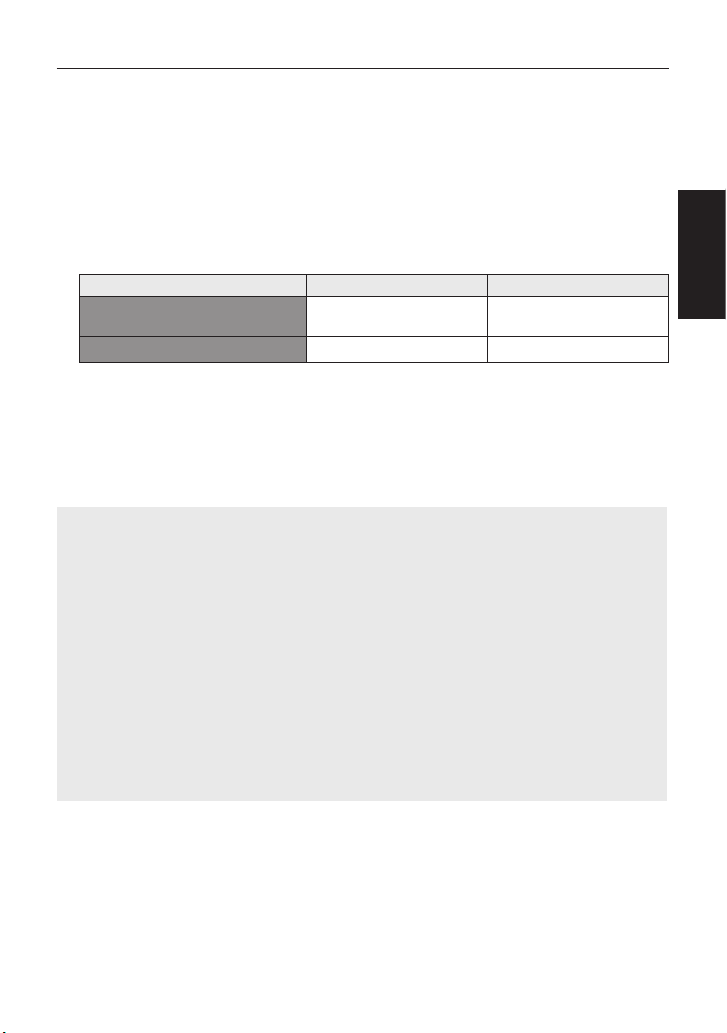
● Formát záznamu zmeníte zmenou režimu snímania. ( 47)
● Obrazy nasnímané medzi stlačením tlačidla spustenia/zastavenia snímania, ktorým sa
spúšťa snímanie, a opätovným stlačením, ktorým sa pozastaví snímanie, budú tvoriť
jednu scénu.
Ak ste pri snímaní nastavili položku [REC MODE] (Režim snímania) na [iFrame], scény
dlhšie ako približne 20 minút sa automaticky rozdelia. (Snímanie bude pokračovať.)
● Keď položku [REC MODE] (Režim snímania) nastavíte na [iFrame], pri pozastavení
snímania sa zobrazenie na chvíľu pozastaví.
● (Maximálny počet scén, ktoré je možné zaznamenať na jednu SD kartu alebo do
internej pamäte)
Záznamové formáty [HA]/[HG]/[HX] [iFrame]
Počet scén, ktoré je možné
zaznamenať
Rôzne dátumy ( 59)
● Maximálny počet scén, ktoré je možné zaznamenať a maximálny počet rôznych
dátumov bude menší, ako je uvedený v tabuľke vyššie v prípade, že sa na SD karte
alebo v internej pamäti budú nachádzať scény zaznamenané vo formáte iFrame a tiež
nasnímané statické zábery.
● Snímanie videozáznamu sa nezastaví ani v prípade, že zatvoríte LCD monitor.
● Podrobnosti o približnom záznamovom čase sú uvedené na strane 107.
Približne 3900 Približne 89100
Približne 200 Približne 900
Informácie o kompatibilite nasnímaných videozáznamov
Keď sa videozáznam nasníma vo formáte AVCHD
● Zariadenie kompatibilné s formátom AVCHD podporuje iba videozáznamy nasnímané
vo formáte AVCHD. Videozáznamy sa nedajú prehrávať na zariadeniach, ktoré
nepodporujú formát AVCHD (bežné DVD rekordéry). Informácie o tom, či vaše
zariadenie podporuje formát AVCHD, získate z návodu na obsluhu príslušného
zariadenia.
● Zariadenie kompatibilné s formátom AVCHD nemusí dokázať prehrať všetky
videozáznamy uložené v záznamovom formáte AVCHD. V takomto prípade môžete
prehrávanie uskutočniť prostredníctvom tejto videokamery.
Keď sa videozáznam nasníma vo formáte iFrame
● Môžete ho prehrávať na počítači Mac (iMovie‘11).
● Nie je kompatibilný s videozáznamom vo formáte AVCHD.
● Zariadenie kompatibilné s formátom iFrame nemusí dokázať prehrať všetky
videozáznamy uložené v záznamovom formáte iFrame. V takomto prípade môžete
prehrávanie uskutočniť prostredníctvom tejto videokamery.
25
VQT3Y11
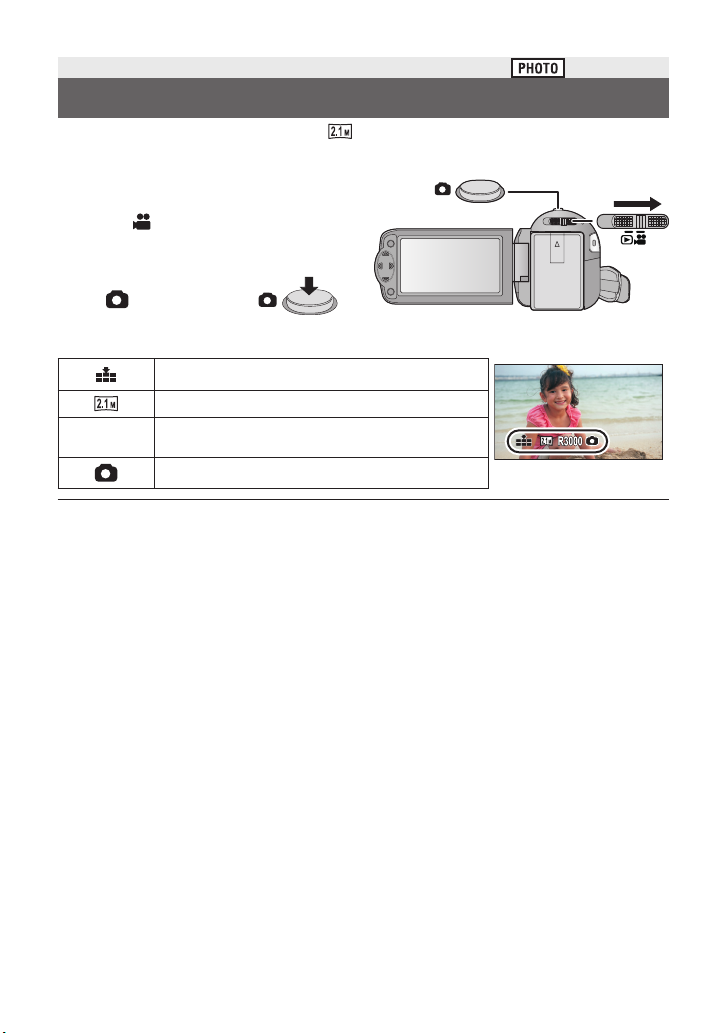
Základné funkcie
Snímanie statických záberov
Statické zábery nasnímané s rozlíšením (1920 × 1080) a zobrazovacím pomerom
16 : 9.
● Pred zapnutím videokamery otvorte kryt objektívu. ( 10)
1 Zmeňte režim
na a otvorte
LCD monitor.
2 Stlačte tlačidlo
.
Informácie o indikátoroch v režime snímania statických záberov
Kvalita statických záberov ( 51)
Rozlíšenie statických záberov
R3000
● Počas snímania videozáznamov alebo po nastavení snímania s predstihom PRE-REC
sa statické zábery nedajú snímať.
● Pri snímaní statických záberov na slabo osvetlených miestach sa odporúča používať
statív, pretože expozičný čas sa predĺži.
● Ak chcete záber vytlačiť, uložte ho na SD kartu ( 73) a vytlačte ho prostredníctvom
počítača alebo tlačiarne.
● Pri tlači sa okraje statických záberov nasnímaných touto videokamerou so zobrazovacím
pomerom 16 : 9 môžu orezať. Pred tlačou si nastavenie overte na tlačiarni alebo vo
fotoštúdiu.
● Podrobnosti o počte záberov, ktoré je možné nasnímať, sú uvedené na strane 108.
Zostávajúci počet statických záberov
● Keď sa zobrazí [0], začne blikať načerveno.
Indikátor snímania statických obrázkov ( 93)
26
VQT3Y11
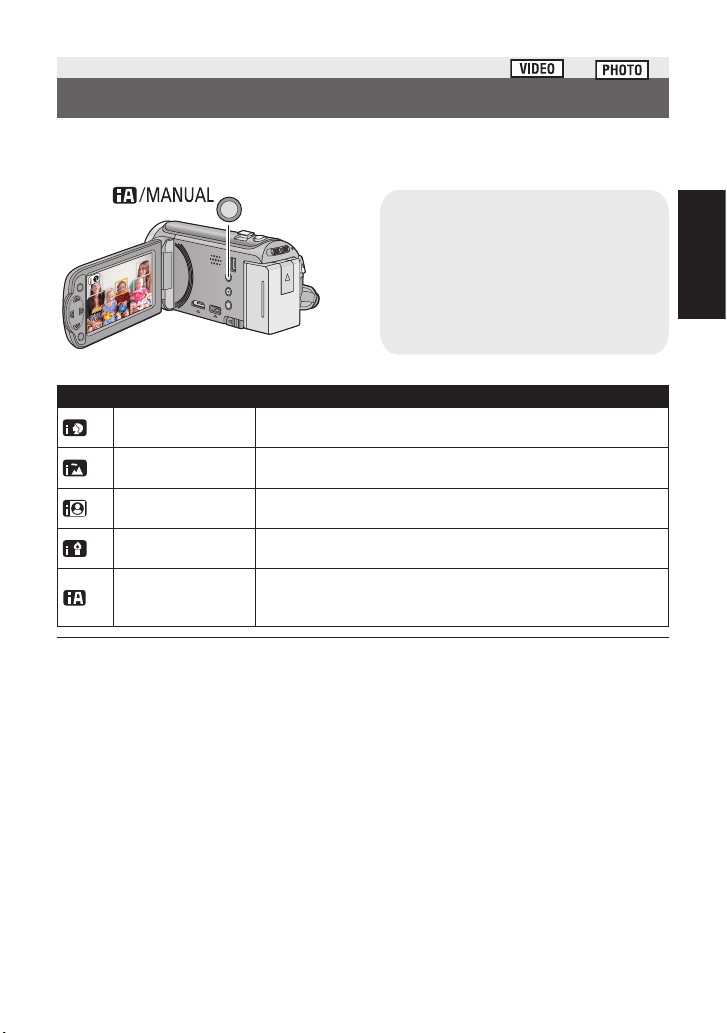
Základné funkcie
Inteligentný automatický režim
Na nastavenie nasledujúcich režimov (zodpovedajúcich podmienkam pri snímaní) stačí, aby
ste videokameru nasmerovali na objekt, ktorý chcete snímať.
Tlačidlo inteligentného
automatického režimu/
manuálneho režimu
Stláčaním tohto tlačidla prepínate
medzi inteligentným automatickým
režimom a manuálnym režimom.
● Podrobnejšie informácie
o manuálnom režime sú uvedené na
strane 52.
Režim Efekt
Portrét Tváre sa rozpoznávajú a zaostrujú automaticky a jas sa
Scenéria Celá krajina sa nasníma živo bez zabielenia oblohy
Bodové
osvetlenie
Slabé osvetlenie Režim umožňuje nasnímanie veľmi zreteľného obrazu aj
Normálny režim Ak sa nepoužije ani jeden z vyššie uvedených režimov,
nastaví tak, aby sa tváre nasnímali zreteľne.
v pozadí, ktorá môže byť veľmi svetlá.
Veľmi svetlý objekt sa nasníma zreteľne.
v tmavej miestnosti alebo za súmraku.
v tomto režime videokamera upraví kontrast tak, aby sa
dosiahol zreteľný obraz.
● V závislosti od podmienok pri snímaní sa môže stať, že sa videokamera neprepne do
požadovaného režimu.
● V režimoch Portrét, Bodové osvetlenie alebo Slabé osvetlenie bude rozpoznaná
tvár ohraničená bielym rámikom. V režime Portrét sa okolo objektu, ktorý je väčší
a v blízkosti stredu displeja, zobrazí oranžový rámik. ( 48)
● Môže sa stať, že za určitých podmienok pri snímaní nebude možné rozpoznať tváre,
napr. keď tváre majú určitú veľkosť alebo určitý sklon, alebo keď sa použije digitálny
zoom.
VQT3Y11
27
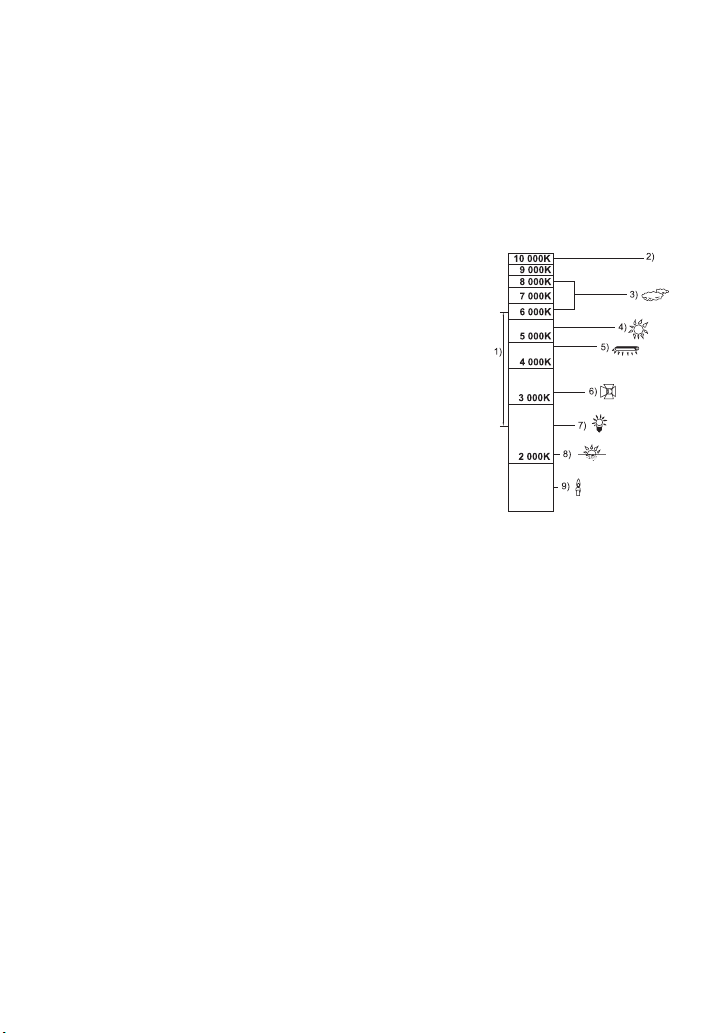
Inteligentný automatický režim
Po prepnutí do inteligentného automatického režimu automatické vyváženie bielej
a automatické zaostrovanie automaticky nastavuje podanie farieb a zaostrenie.
Clona a expozičný čas sa v závislosti od jasu snímaného objektu a iných parametrov
nastavia automaticky tak, aby sa dosiahli optimálne výsledky.
● V závislosti od osvetlenia alebo snímanej scény sa môže stať, že sa farby a zaostrenie
nenastavia automaticky. V takom prípade nastavte tieto parametre manuálne. ( 52, 55).
Automatické vyváženie bielej
Na obrázku je uvedený rozsah, v rámci ktorého funguje automatické vyváženie bielej.
1. Efektívny rozsah, v ktorom dokáže videokamera nastaviť vyváženie bielej automaticky
2. Modrá obloha
3. Zamračená obloha (dážď)
4. Slnečné svetlo
5. Biele žiarivkové svetlo
6. Svetlo halogénovej žiarovky
7. Svetlo bežnej žiarovky
8. Východ alebo západ slnka
9. Svetlo sviečky
Ak automatické vyváženie bielej nefunguje normálne, nastavte
vyváženie bielej manuálne. ( 52)
Automatické zaostrovanie
Táto videokamera zaostruje automaticky.
● Automatické zaostrovanie nefunguje správne
v nasledujúcich situáciách. Obrazové záznamy nasnímajte
v režime manuálneho zaostrovania. ( 55)
– Snímanie vzdialených a blízkych objektov súčasne
– Snímanie objektu za znečisteným alebo zaprášeným oknom
– Snímanie objektu, ktorý je obklopený predmetmi s lesklým alebo výrazne reexným
povrchom
28
VQT3Y11
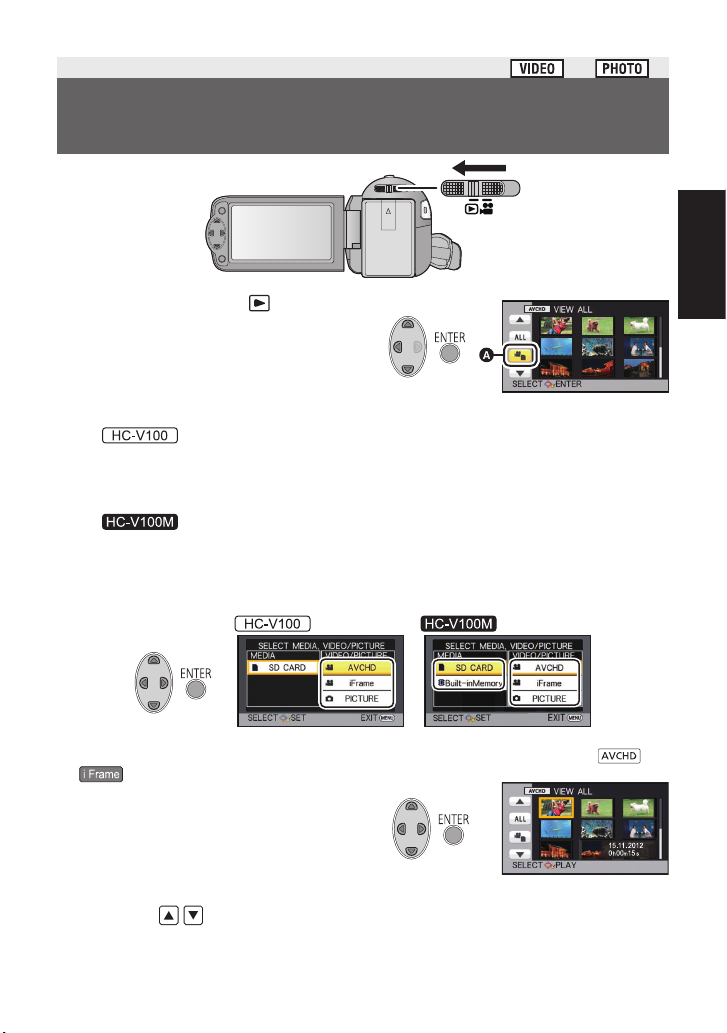
Základné funkcie
Prehrávanie videozáznamov/ prehliadanie statických záberov
1 Zmeňte režim na .
2 Zvoľte ikonu voľby režimu
prehrávania A pomocou
▲/▼/◄ a stlačte tlačidlo
ENTER.
3
Zvoľte [VIDEO/PICTURE] (Videozáznamy/statické zábery), ktoré si
želáte prehrať/zobraziť a potom stlačte tlačidlo ENTER.
Zvoľte [MEDIA] (Médium) a [VIDEO/PICTURE] (Videozáznamy/
statické zábery), ktoré si želáte prehrať/zobraziť a potom stlačte
tlačidlo ENTER.
● Stlačte tlačidlo MENU.
● Keď zvolíte položku videozáznamu, na zobrazení miniatúry sa zobrazí ikona. ( ,
)
4 Zvoľte scénu, ktorá sa má
prehrať alebo statický záber,
ktorý sa má zobraziť pomocou
▲/▼/◄/► a potom stlačte
tlačidlo ENTER.
● Keď zvolíte / a stlačíte tlačidlo ENTER, zobrazí sa nasledujúca (predchádzajúca)
strana.
VQT3Y11
29
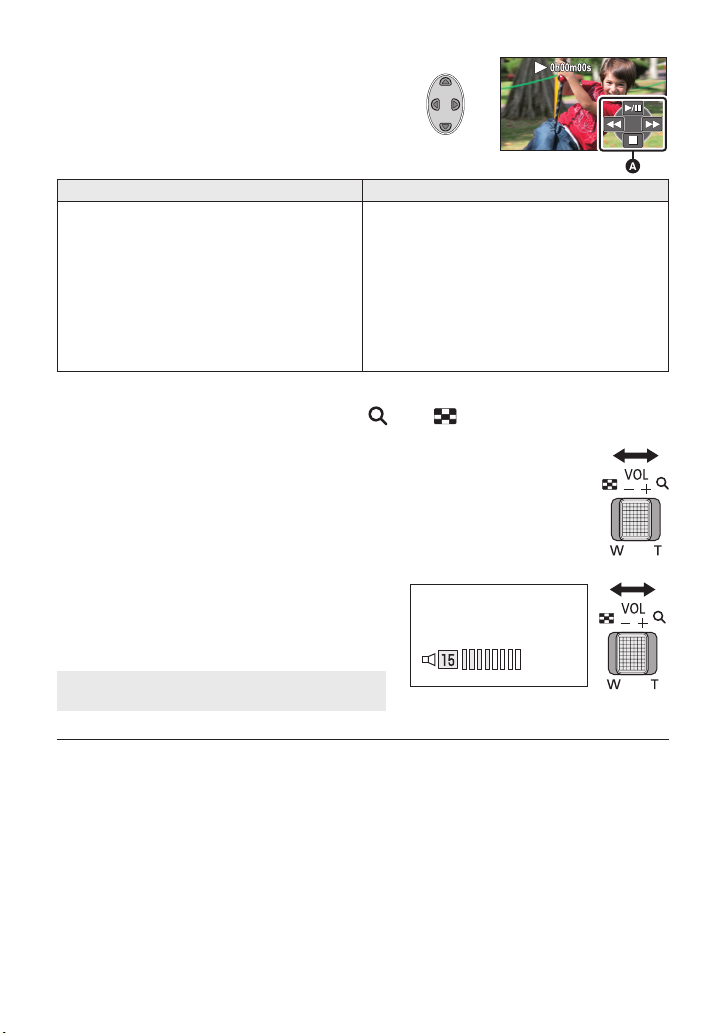
5 Zvoľte požadovanú ovládaciu ikonu
pomocou ▲/▼/◄/►.
A Ovládacia ikona
● Ak chcete zobraziť/skryť ovládaciu ikonu, stlačte
tlačidlo ENTER.
Prehrávanie videozáznamov Prehliadanie statických záberov
►/: Spustenie/pozastavenie
prehrávania.
: Zrýchlené prehrávanie dozadu.
: Zrýchlené prehrávanie dopredu.
: Zastavenie prehrávania
a zobrazenie miniatúr.
Zmena zobrazenia miniatúr
Stláčaním ovládača zoomu smerom do polohy alebo sa bude zobrazenie miniatúr
meniť v nasledujúcom poradí.
20 scén ↔ 9 scén ↔ 1 scéna
● Po vypnutí videokamery alebo zmene režimu sa opätovne vyberie
zobrazenie 9 scén.
Nastavenie hlasitosti reproduktora
Pomocou ovládača hlasitosti nastavte úroveň
hlasitosti reproduktora počas prehrávania
videozáznamov.
►/: Spustenie/pozastavenie
prezentácie statických záberov
(prehliadanie statických záberov
v číselnom poradí).
: Zobrazenie predchádzajúceho
záberu.
: Zobrazenie nasledujúceho záberu.
: Zastavenie prehrávania
a zobrazenie miniatúr.
V smere „+“: zvýšenie hlasitosti
V smere „–“: zníženie hlasitosti
● Zvuk bude počuť iba počas normálneho prehrávania.
● Po uplynutí 5 minút pozastaveného prehrávania sa obnoví zobrazenie miniatúr.
● Pri jednotlivých scénach sa signalizácia uplynutého času vynuluje na 0h00m00s.
● Pri zmene scén vo formáte AVCHD nemusí byť prehrávanie plynulé. ( 100)
● Pri prehrávaní scén vo formáte iFrame sa pri zmene scén môže obraz dočasne
pozastaviť a obrazovka môže stmavnúť.
30
VQT3Y11
